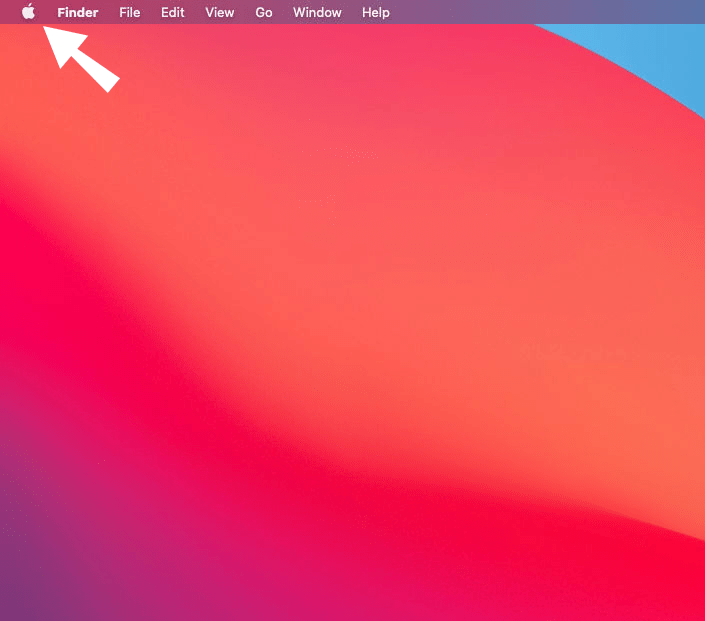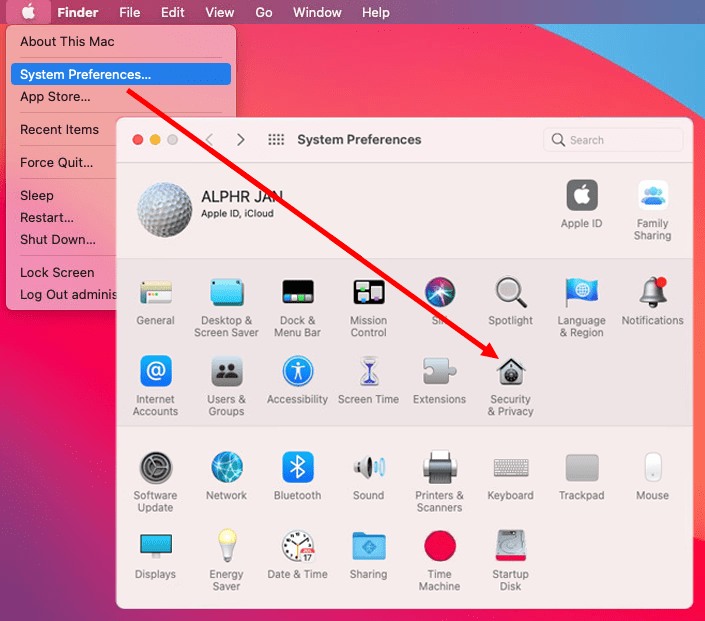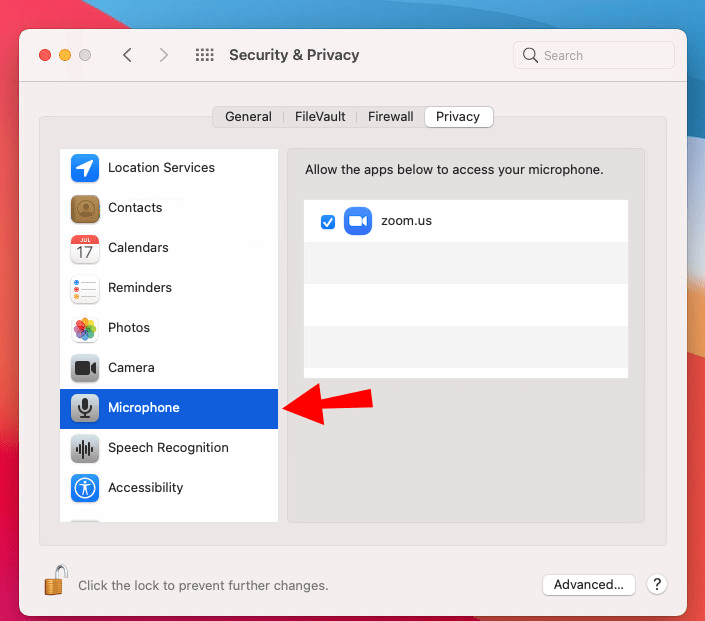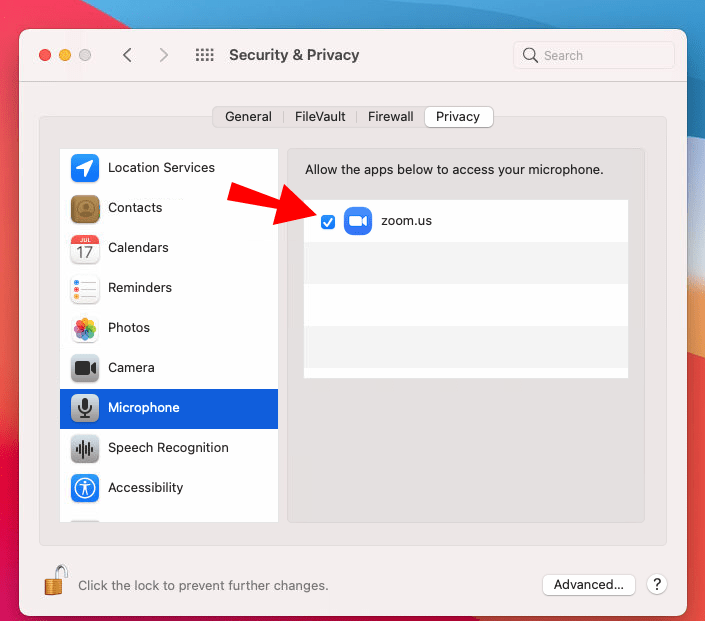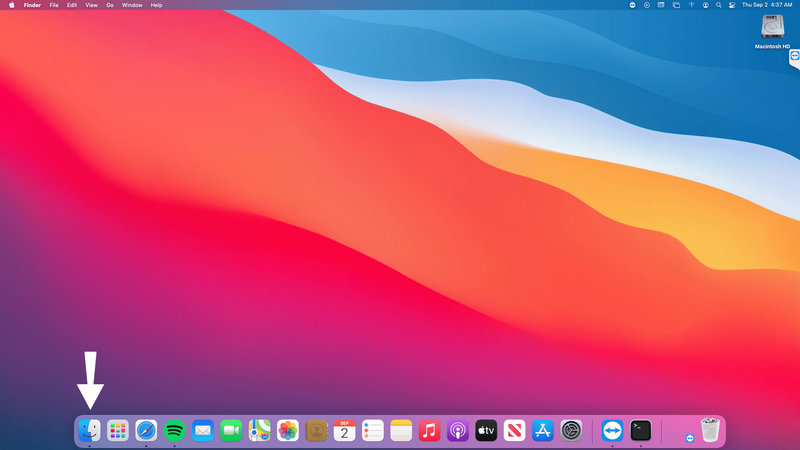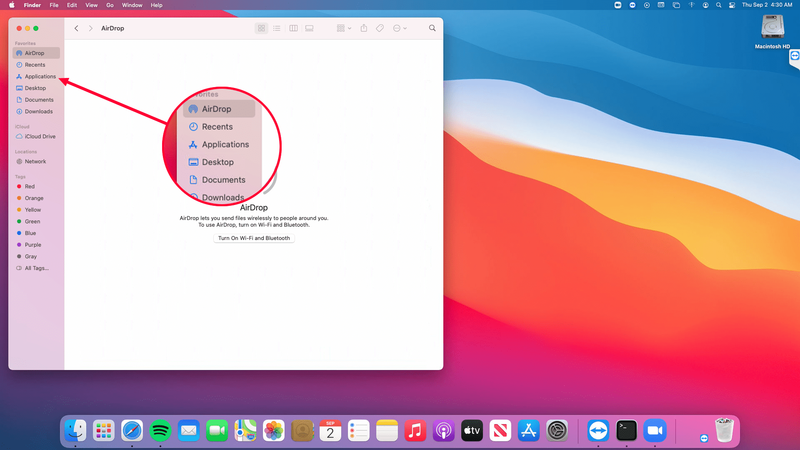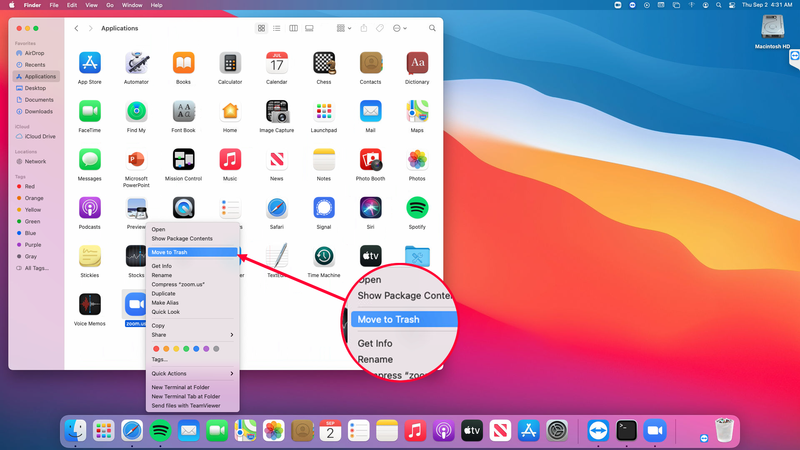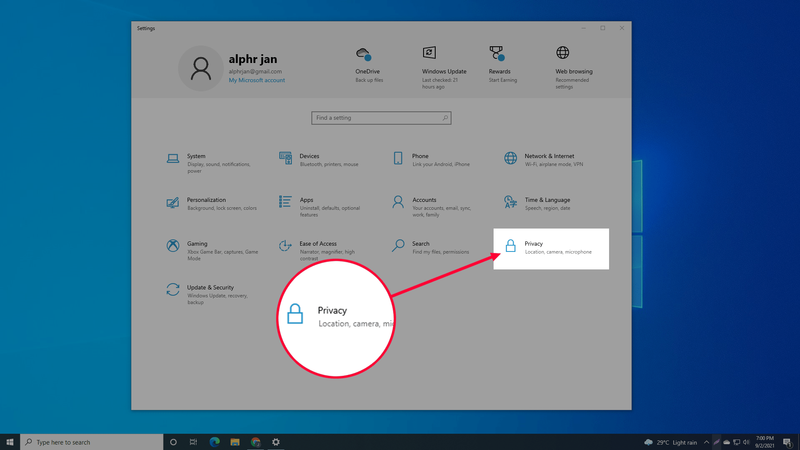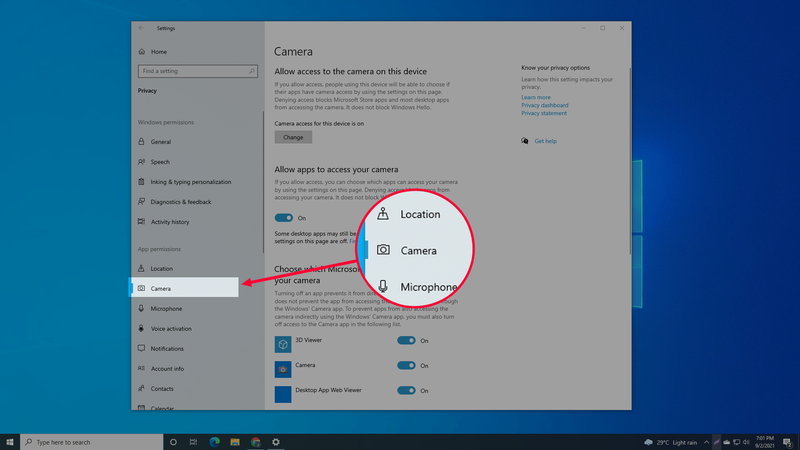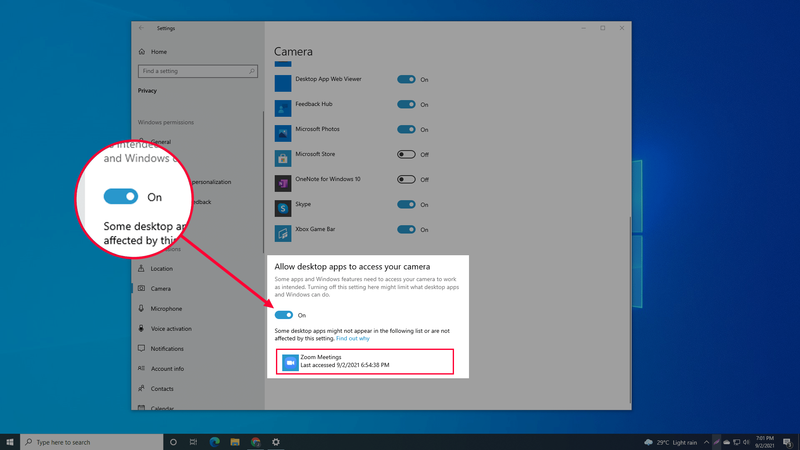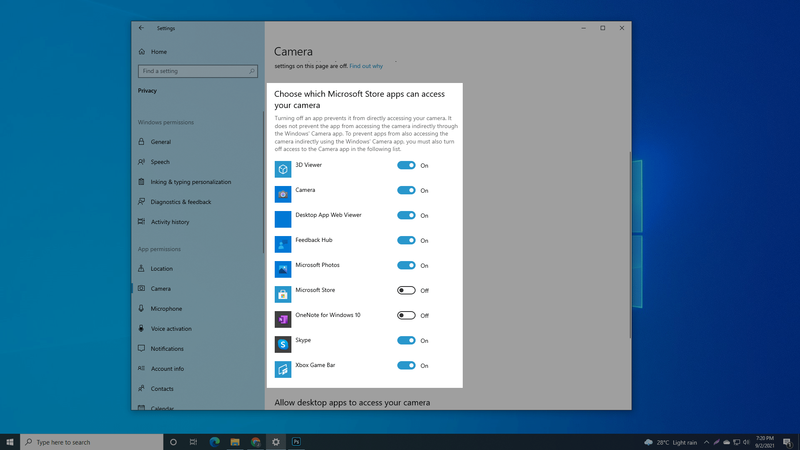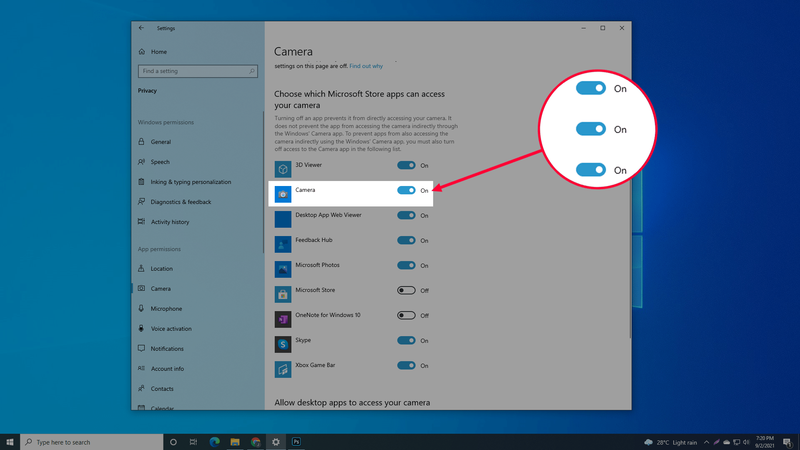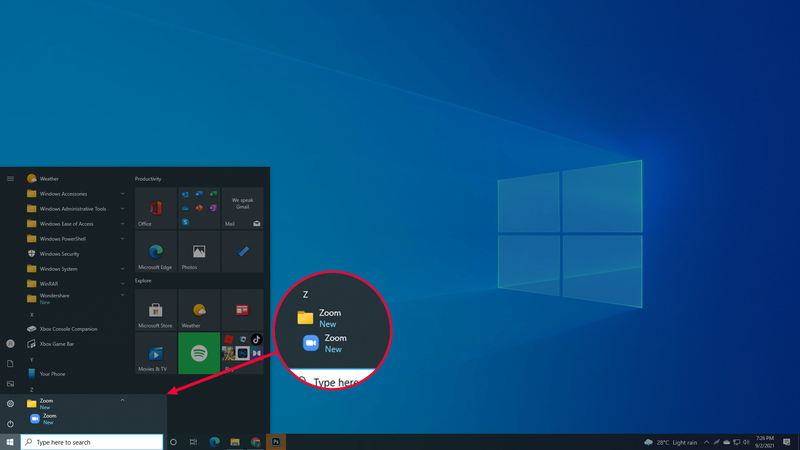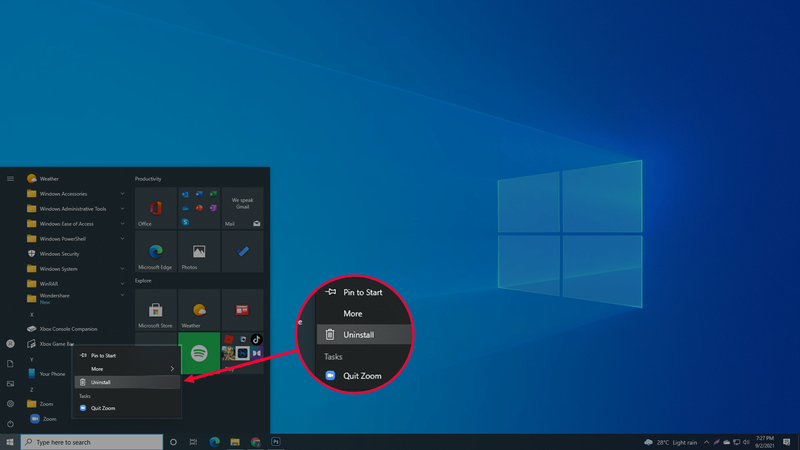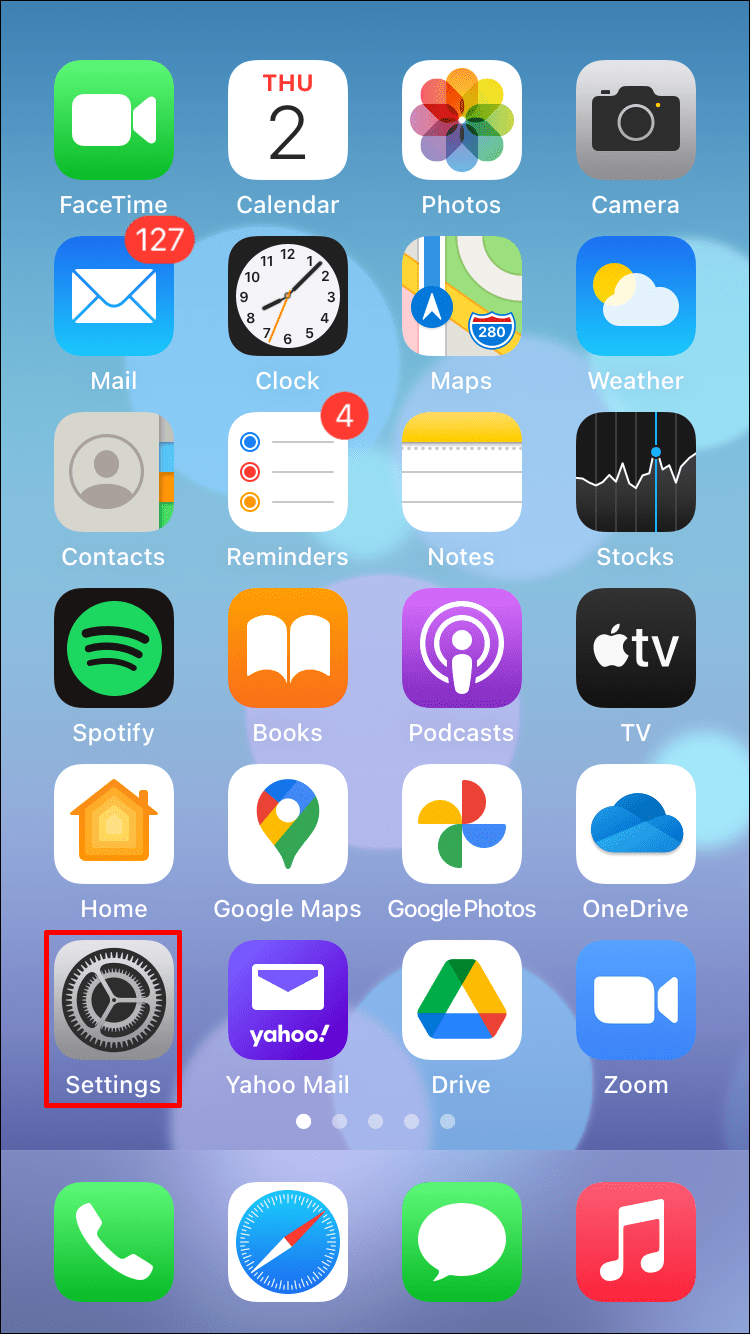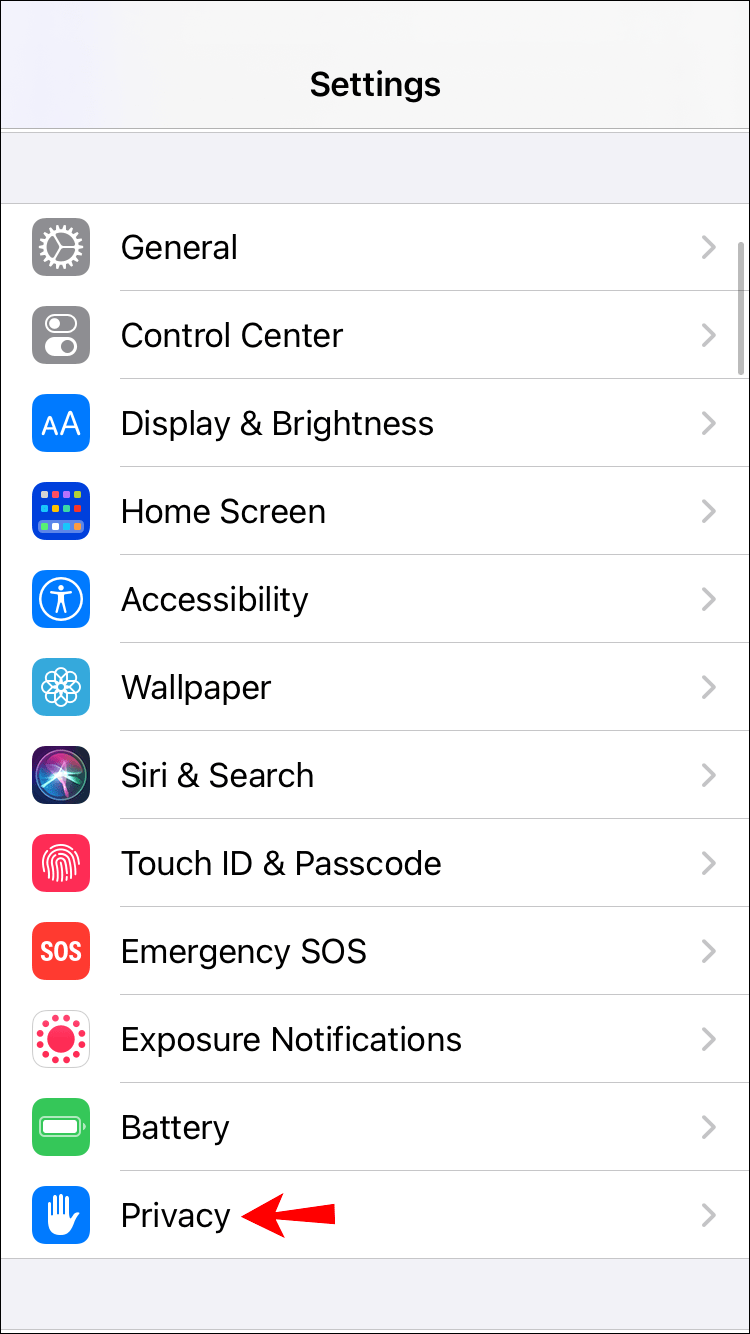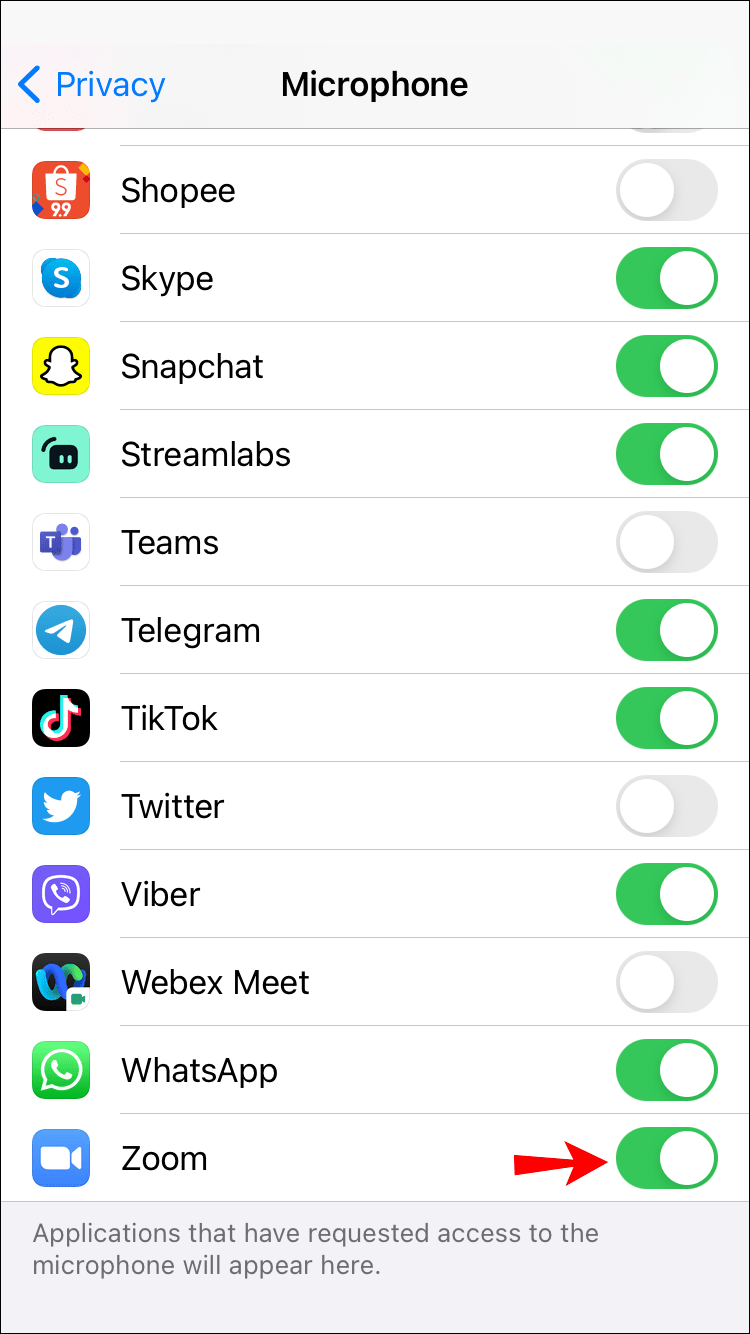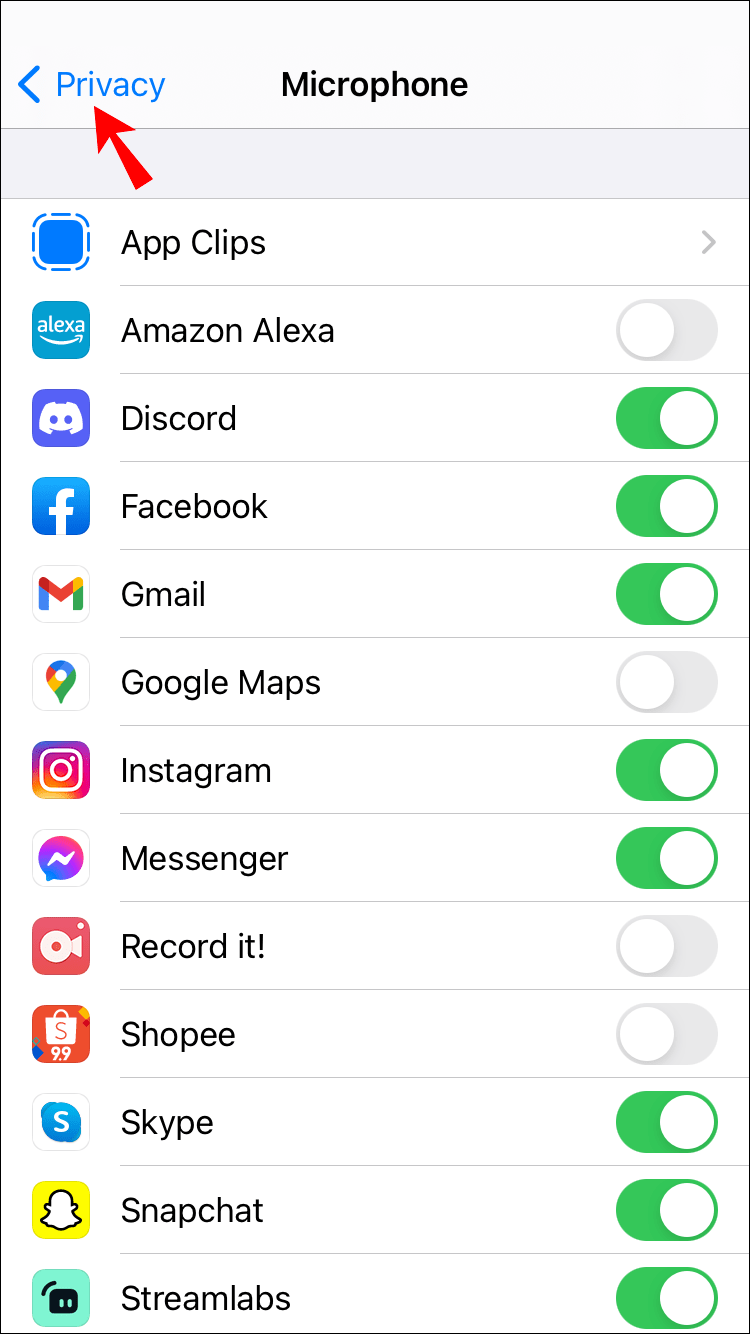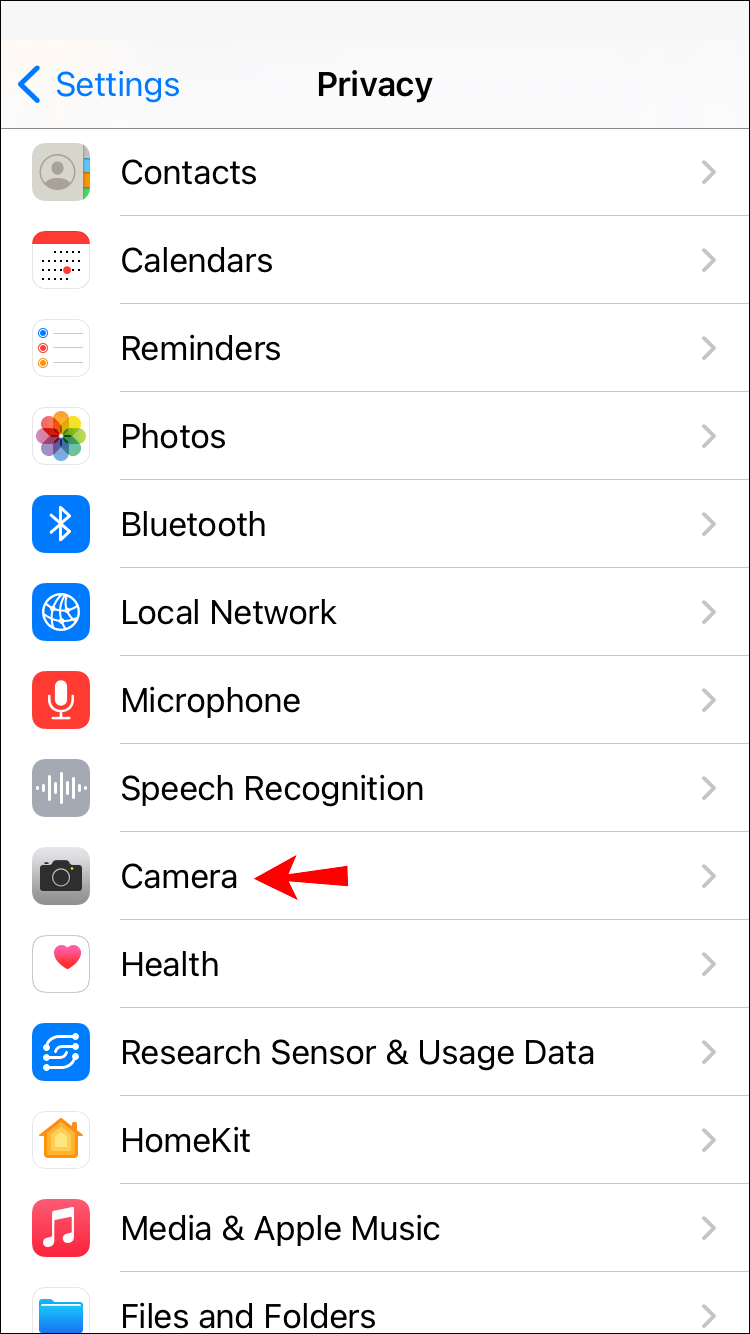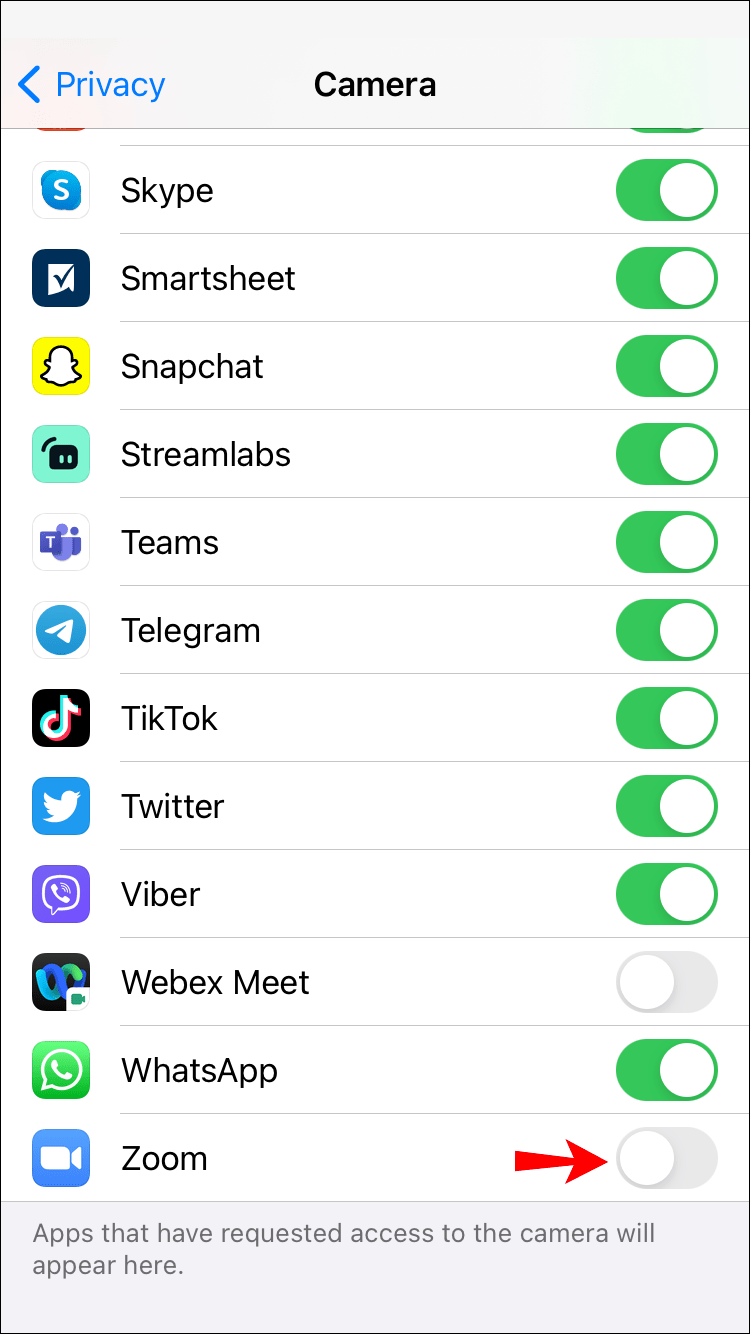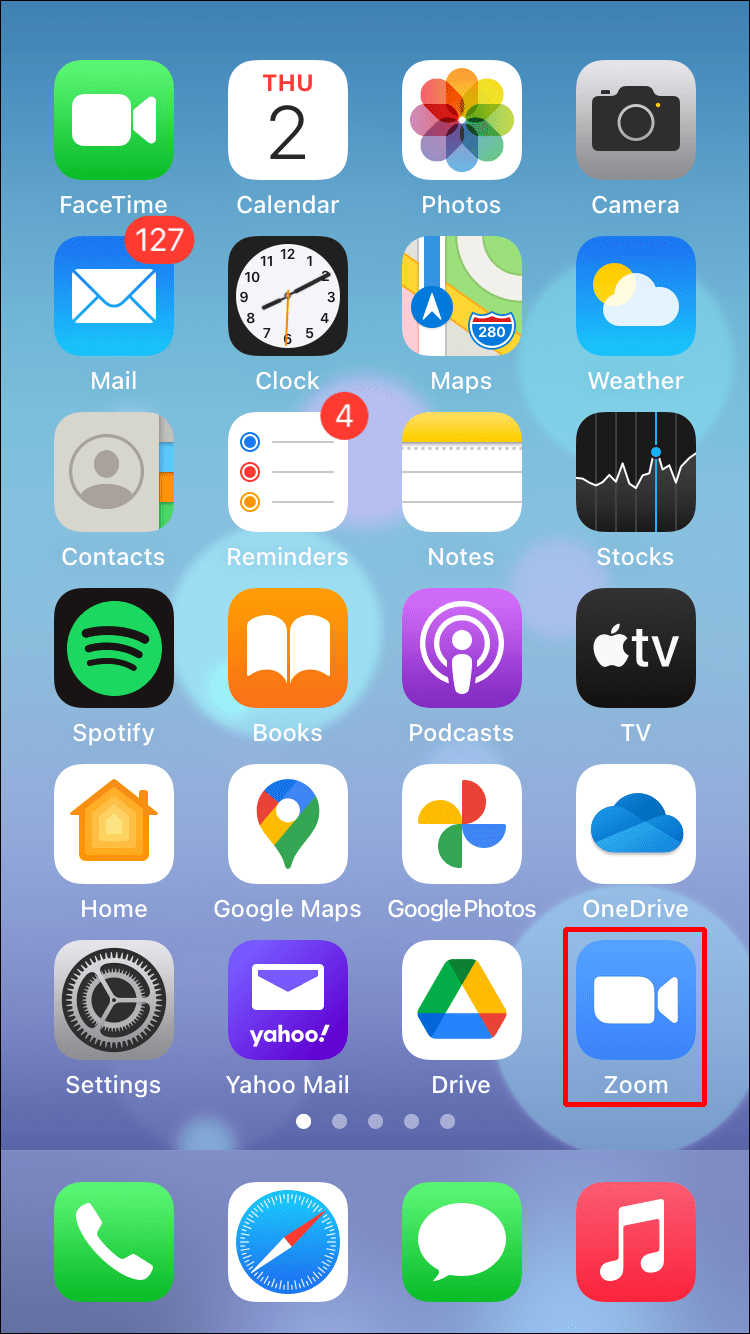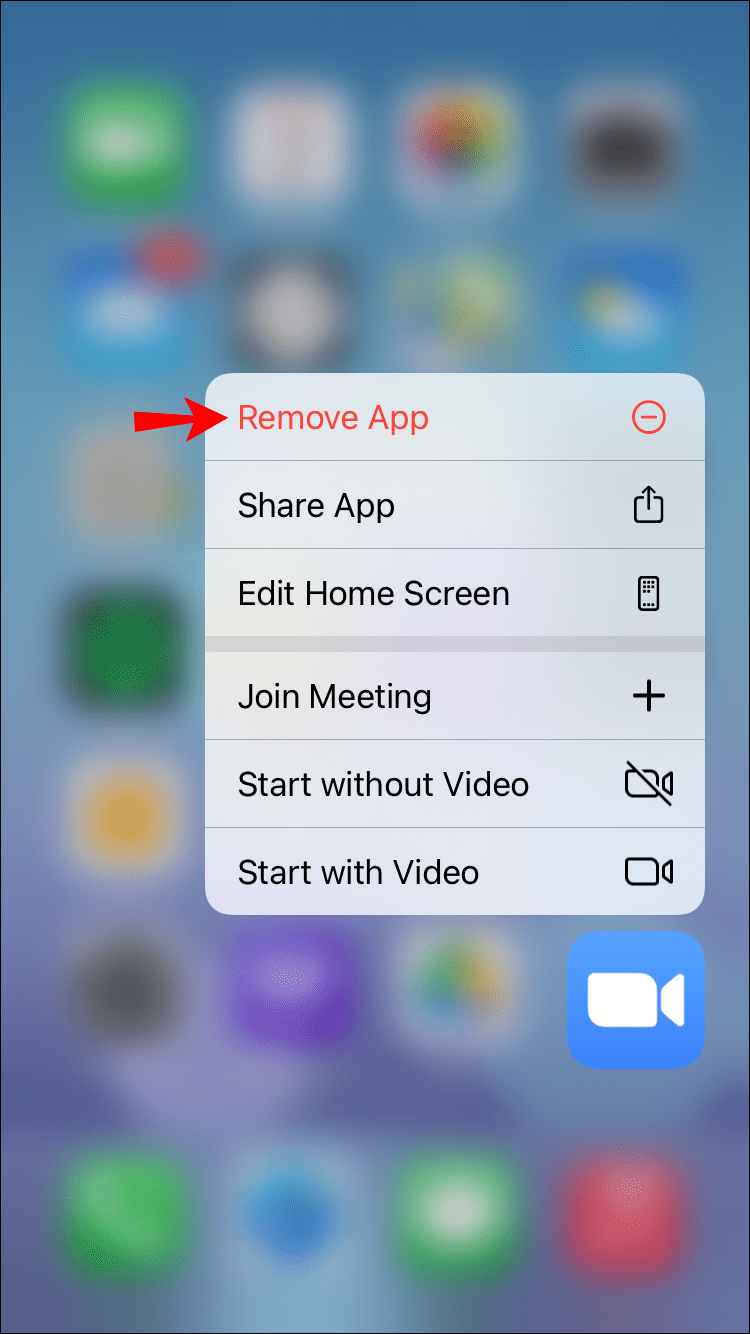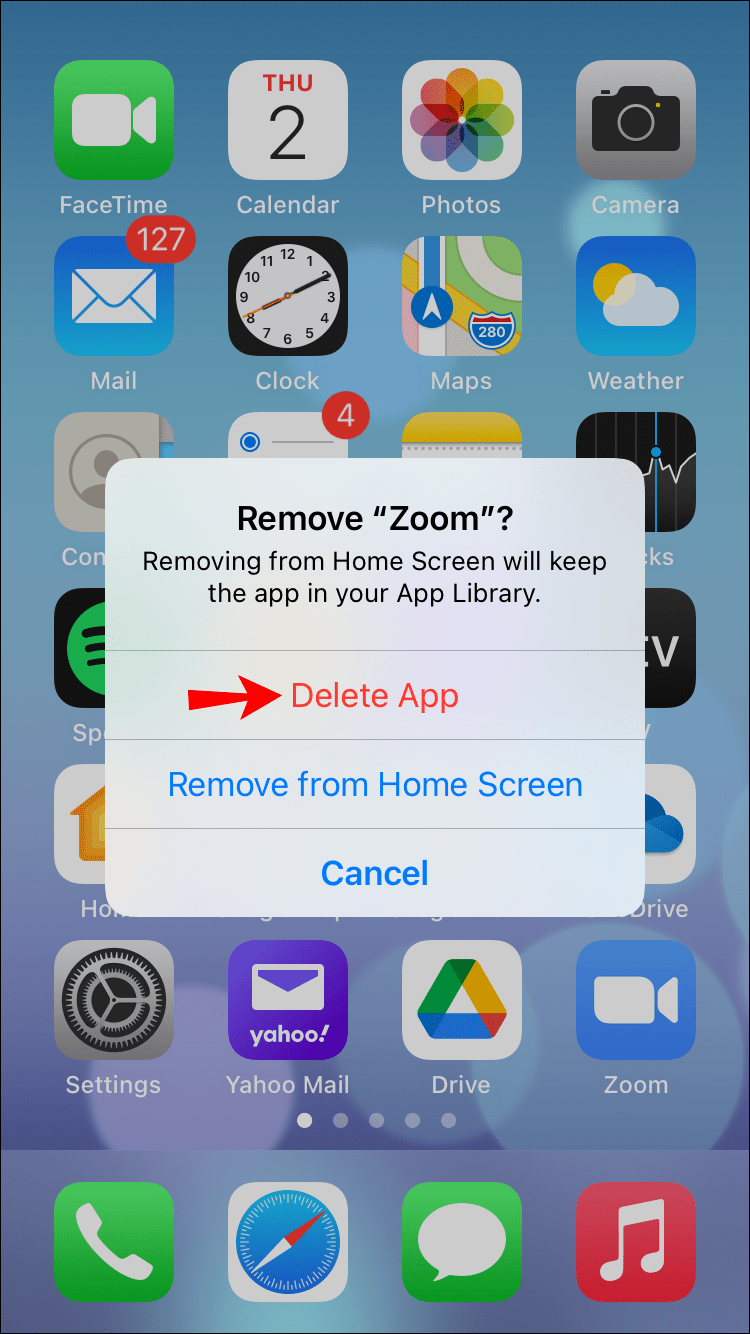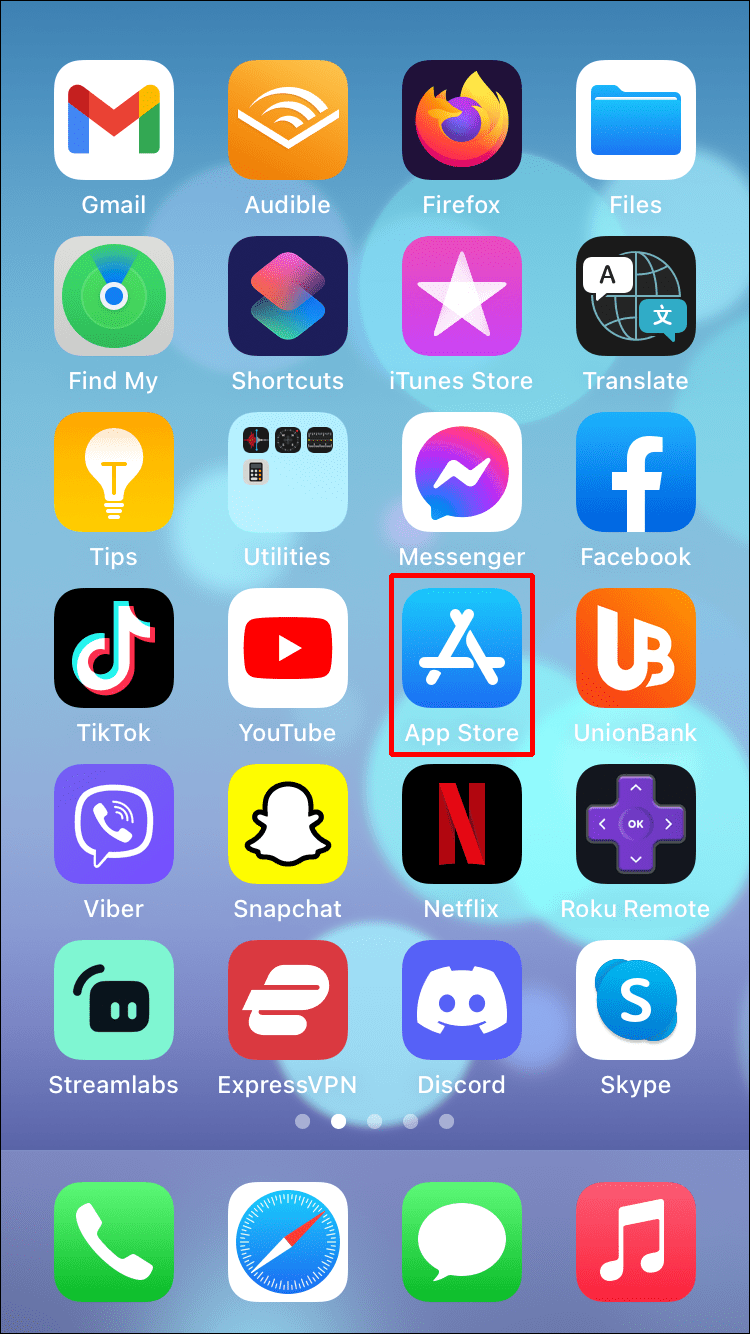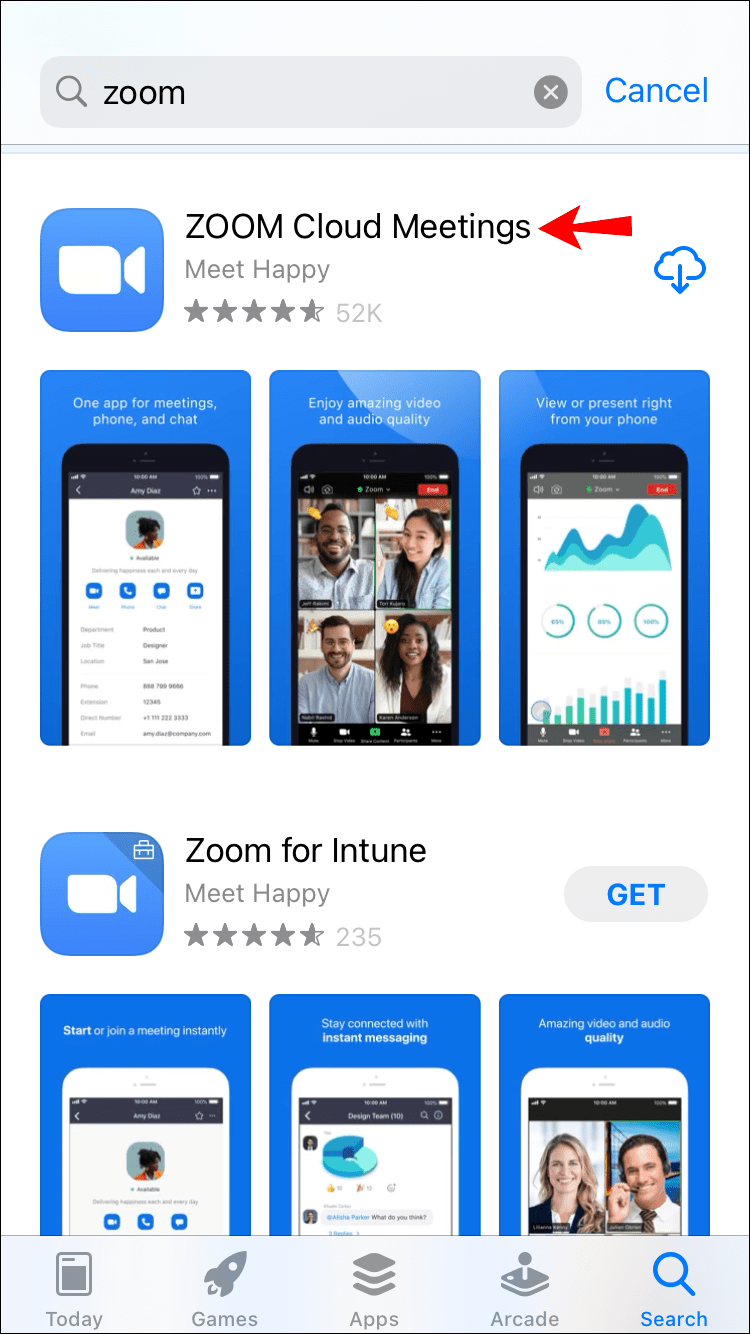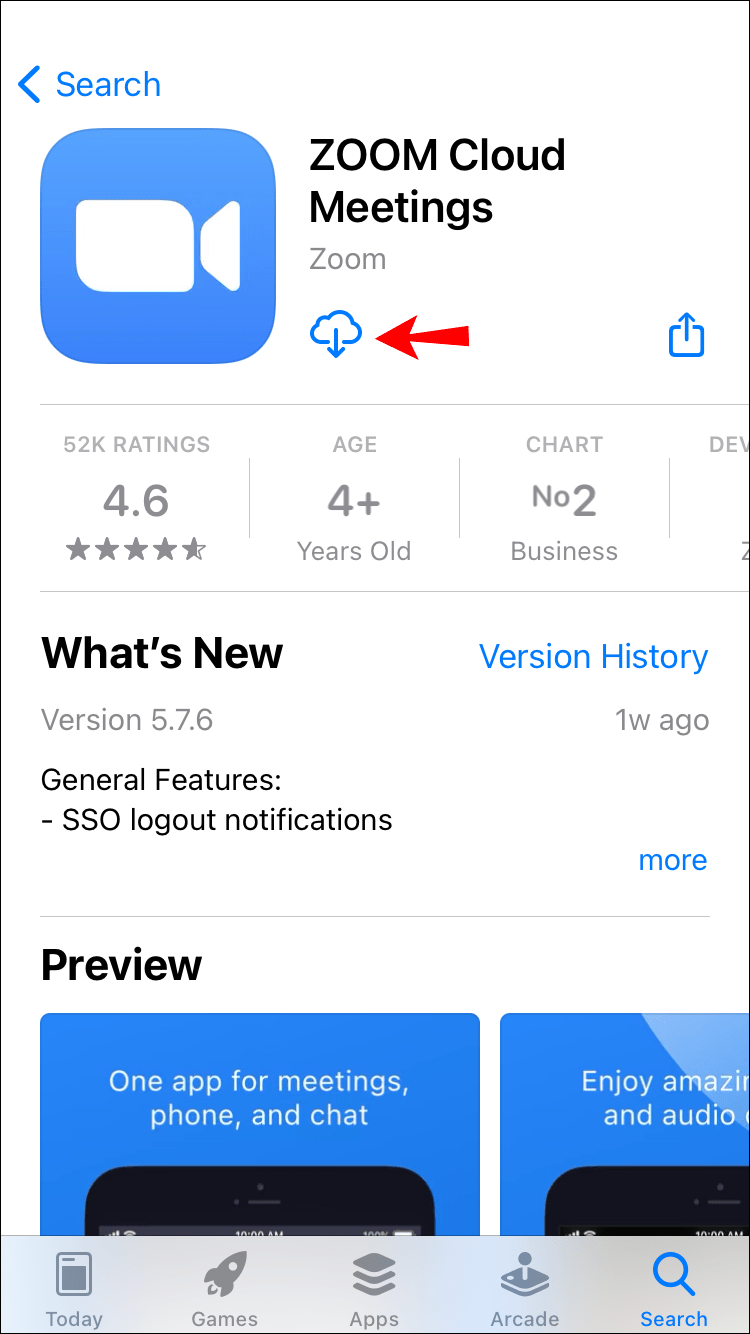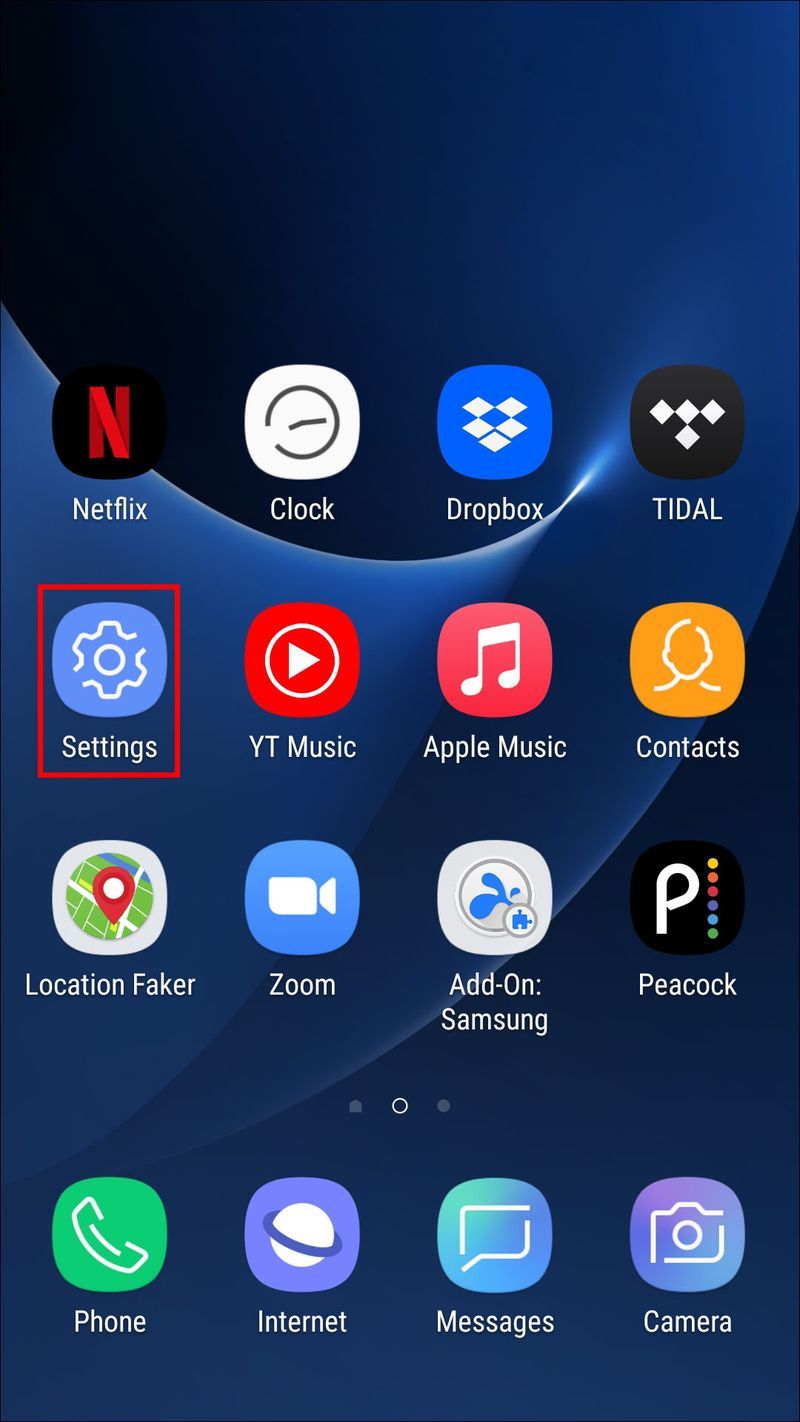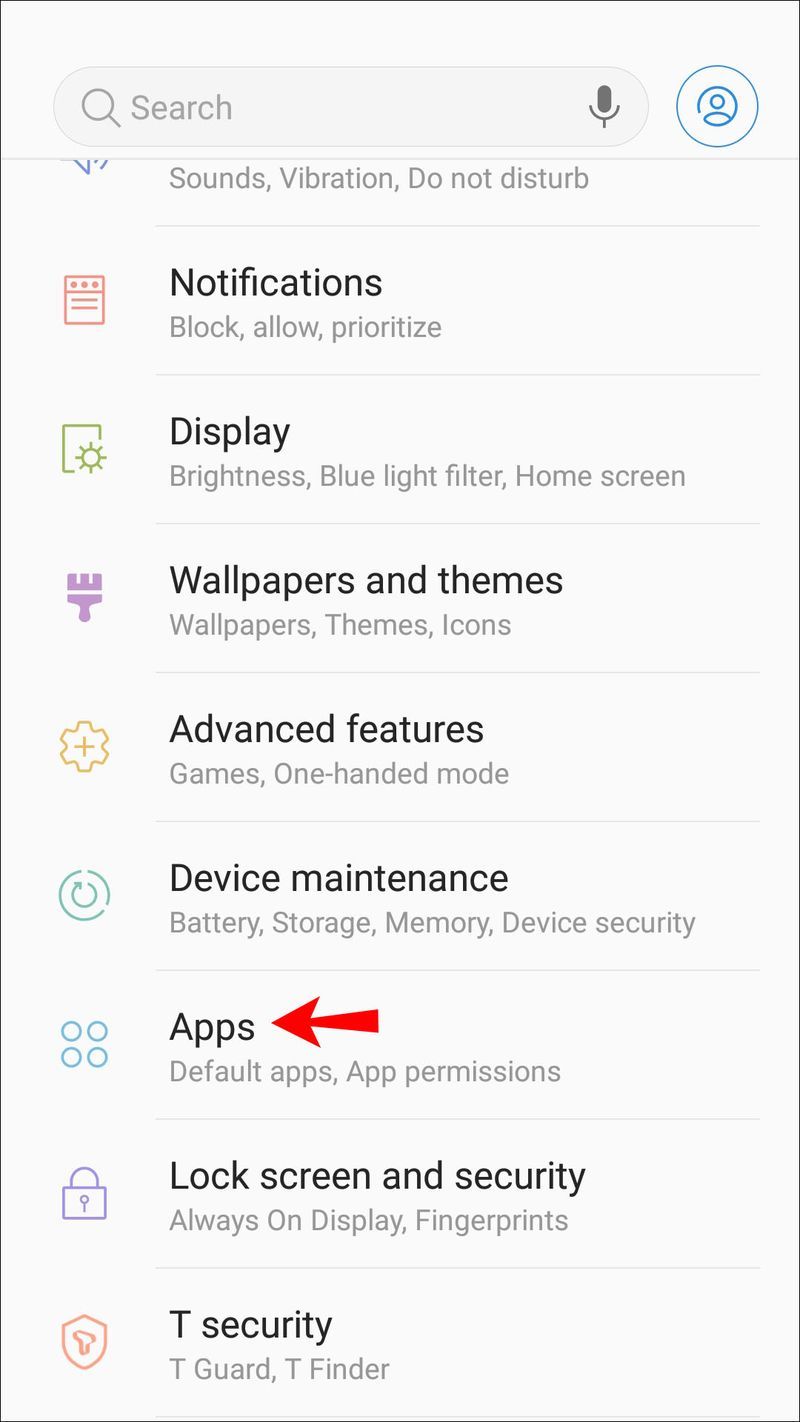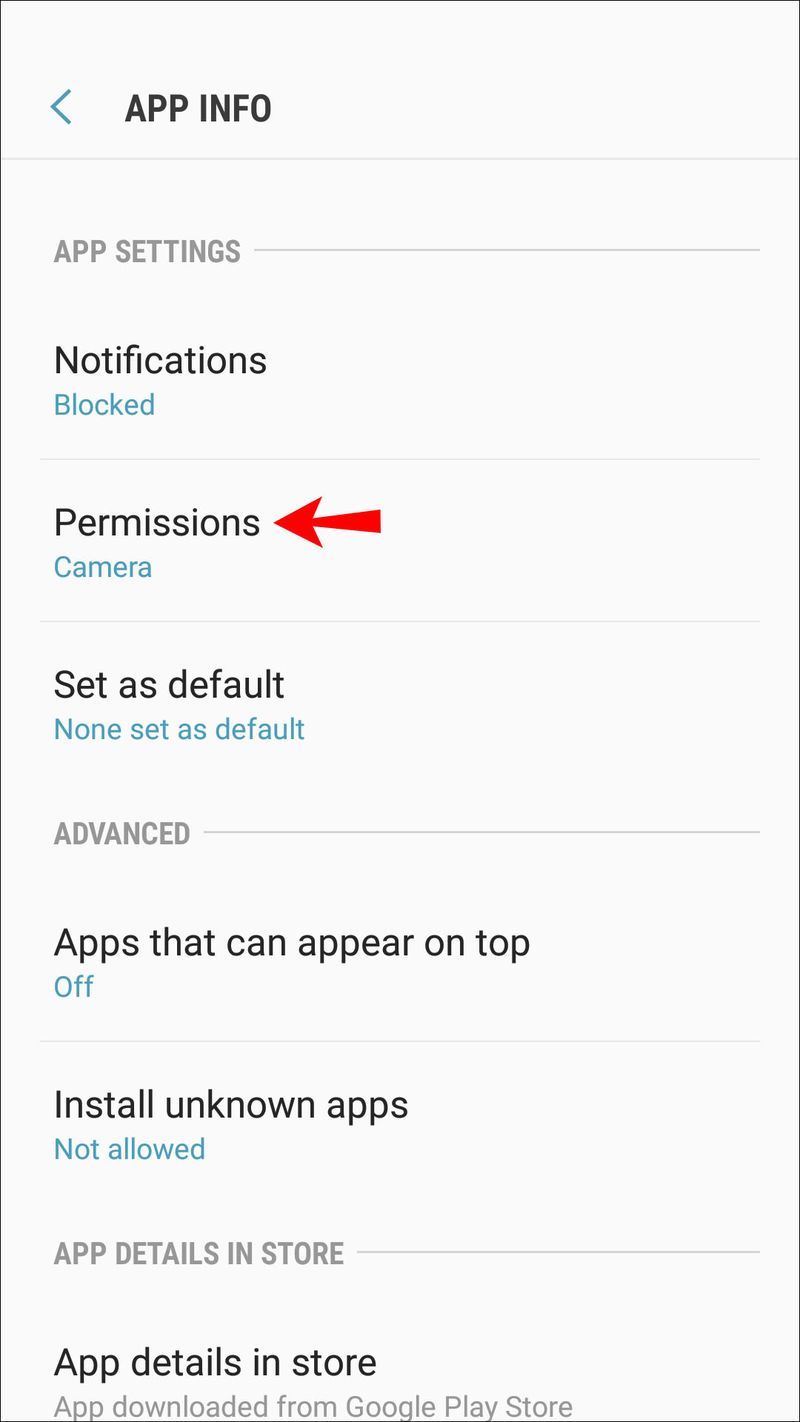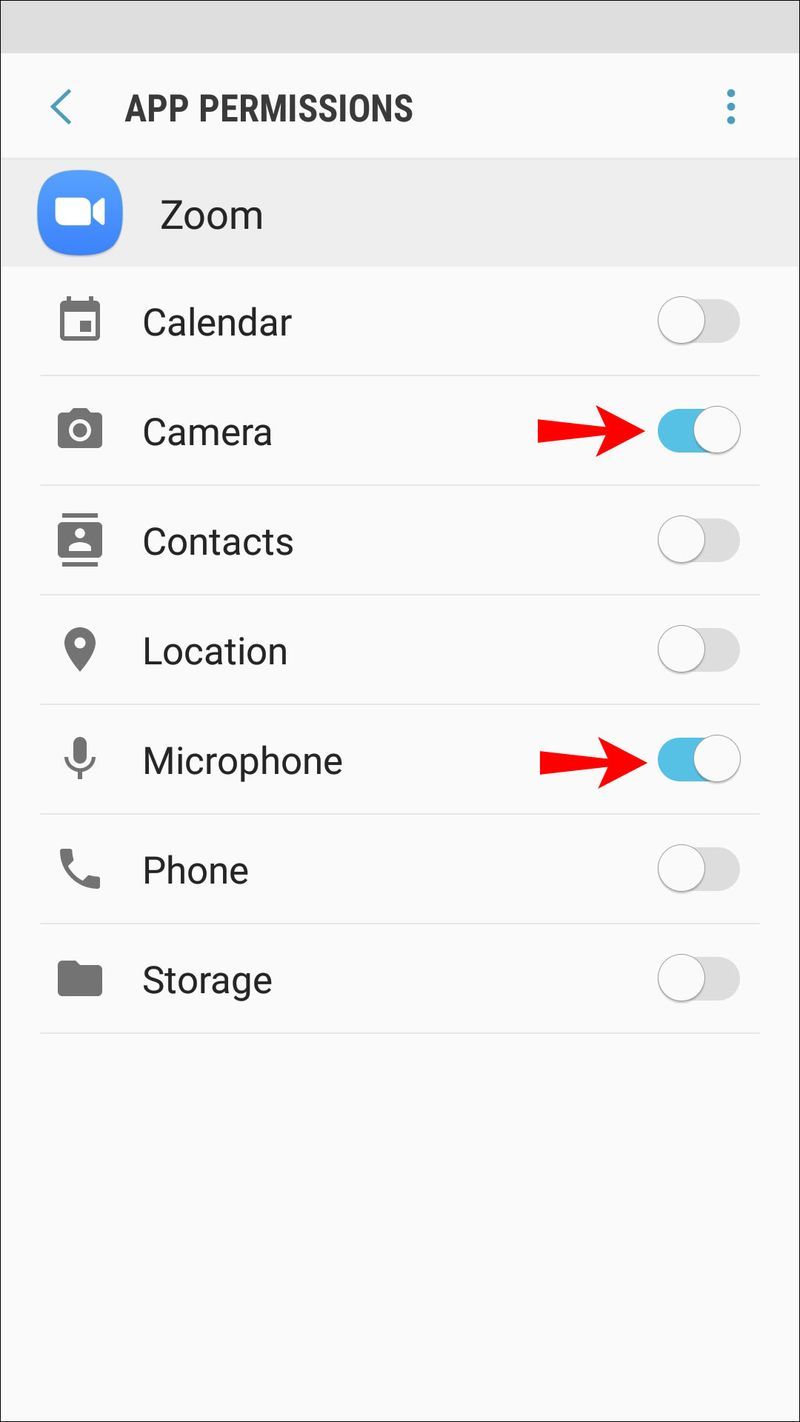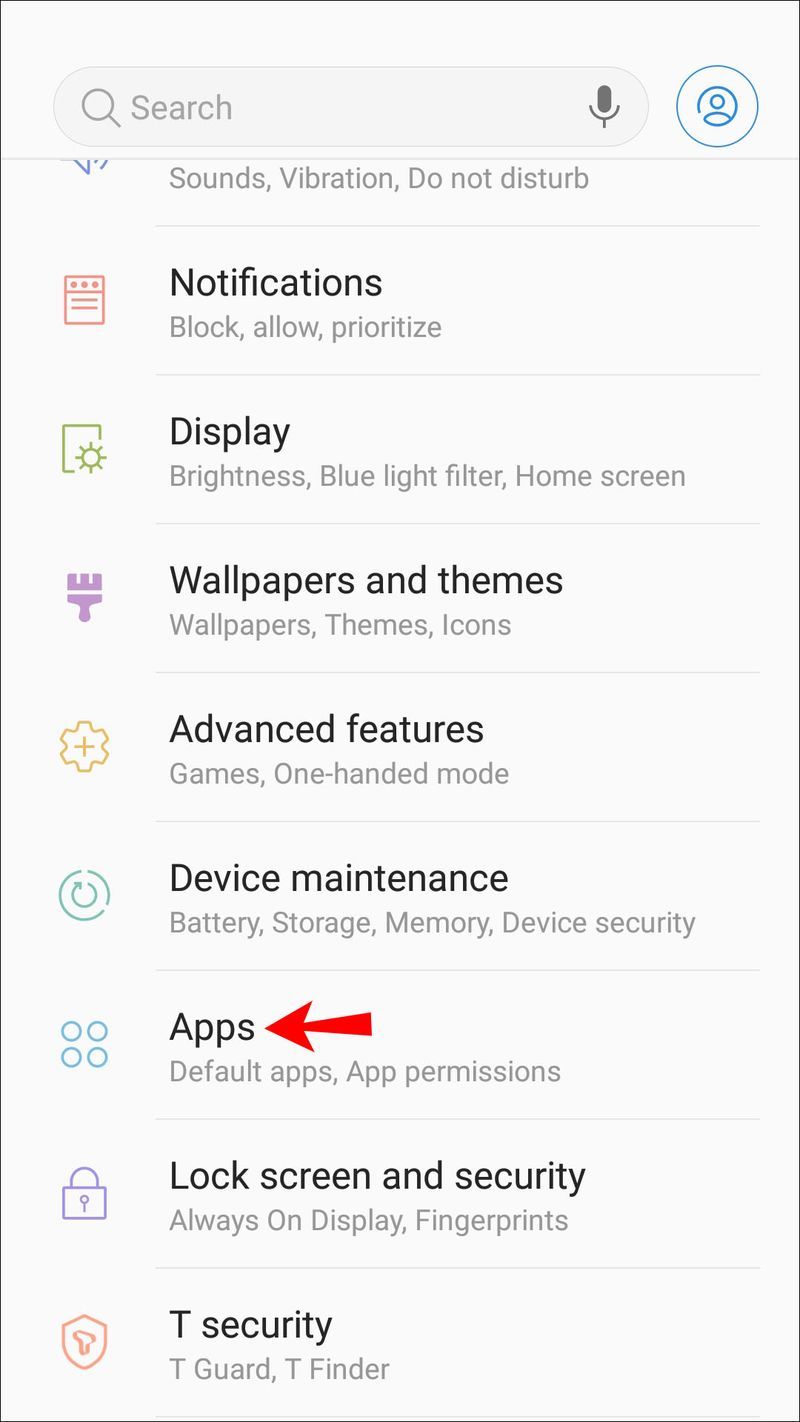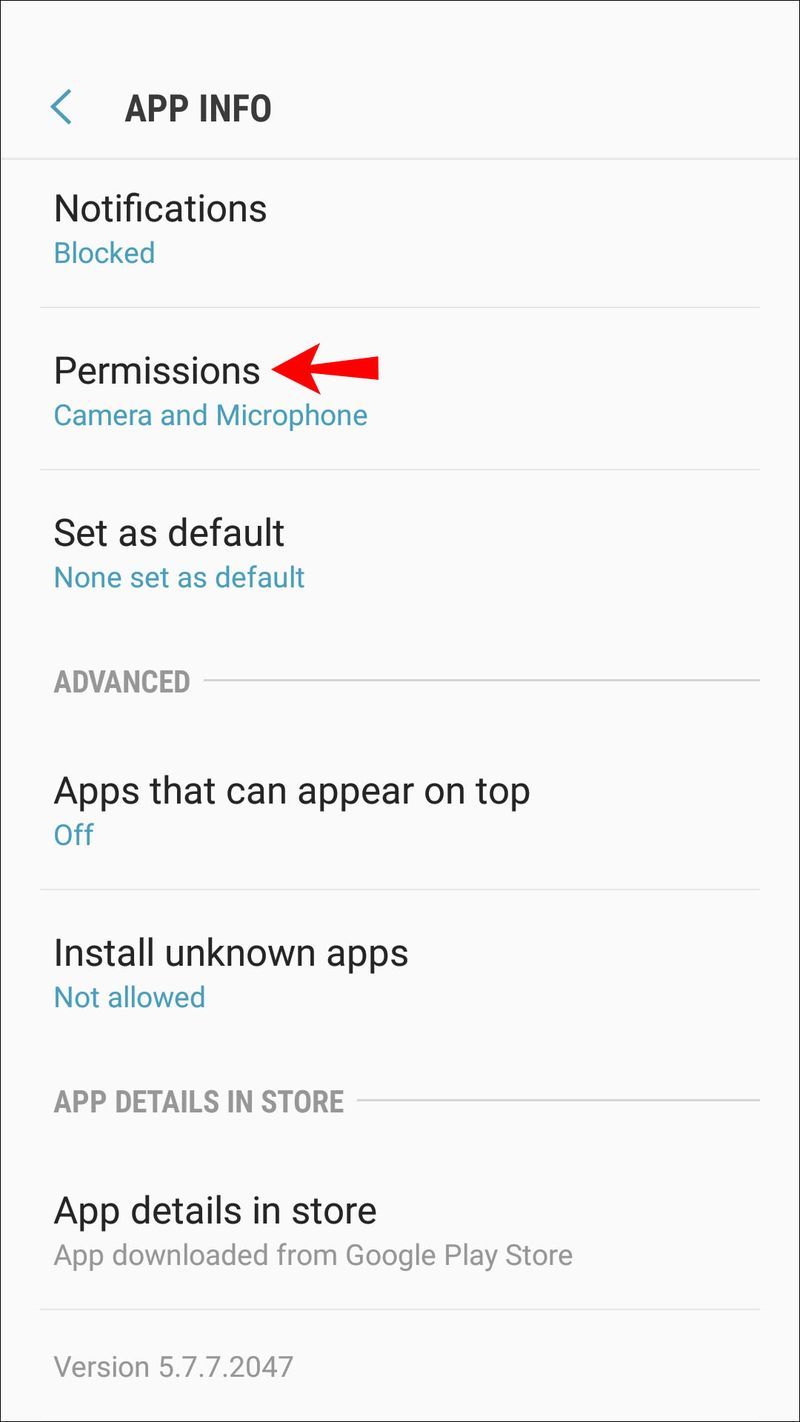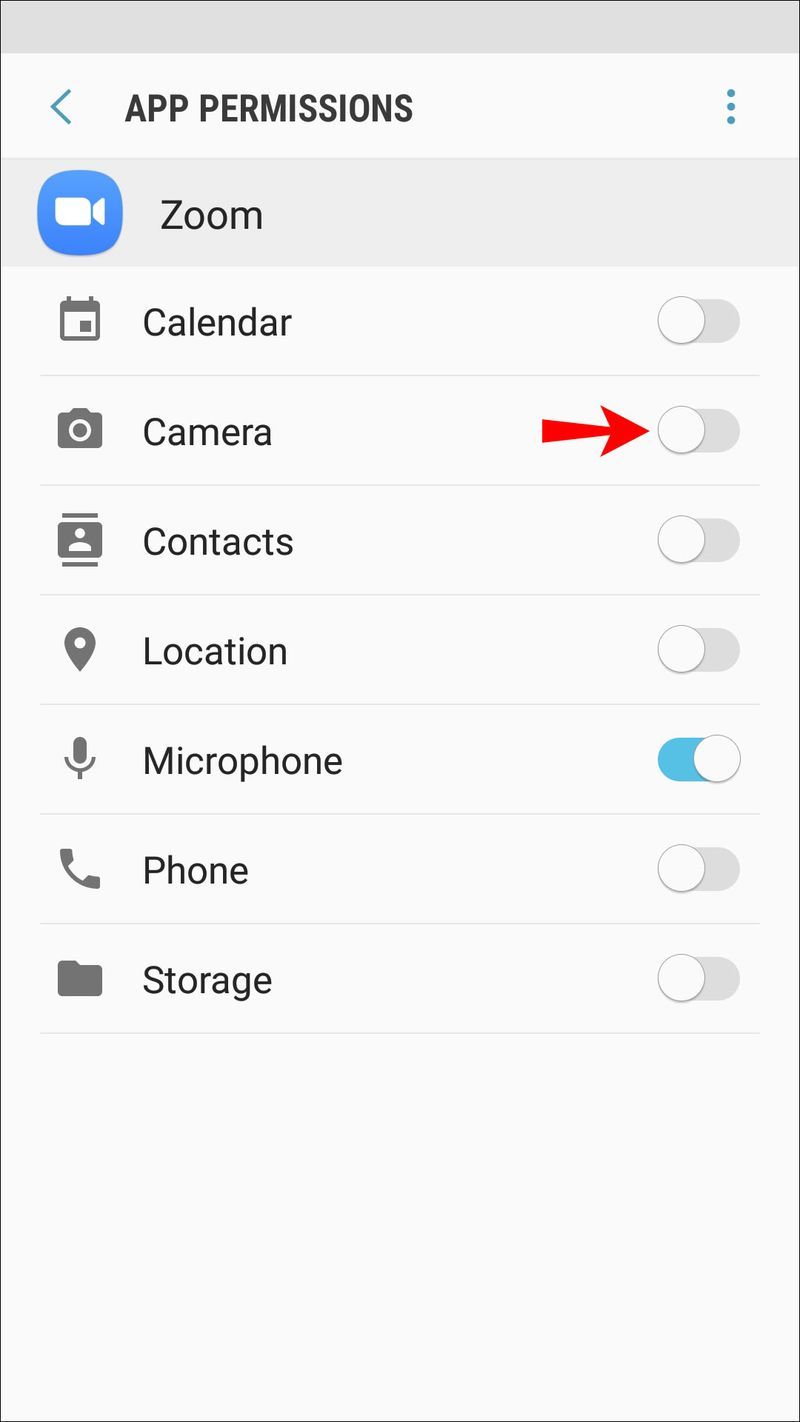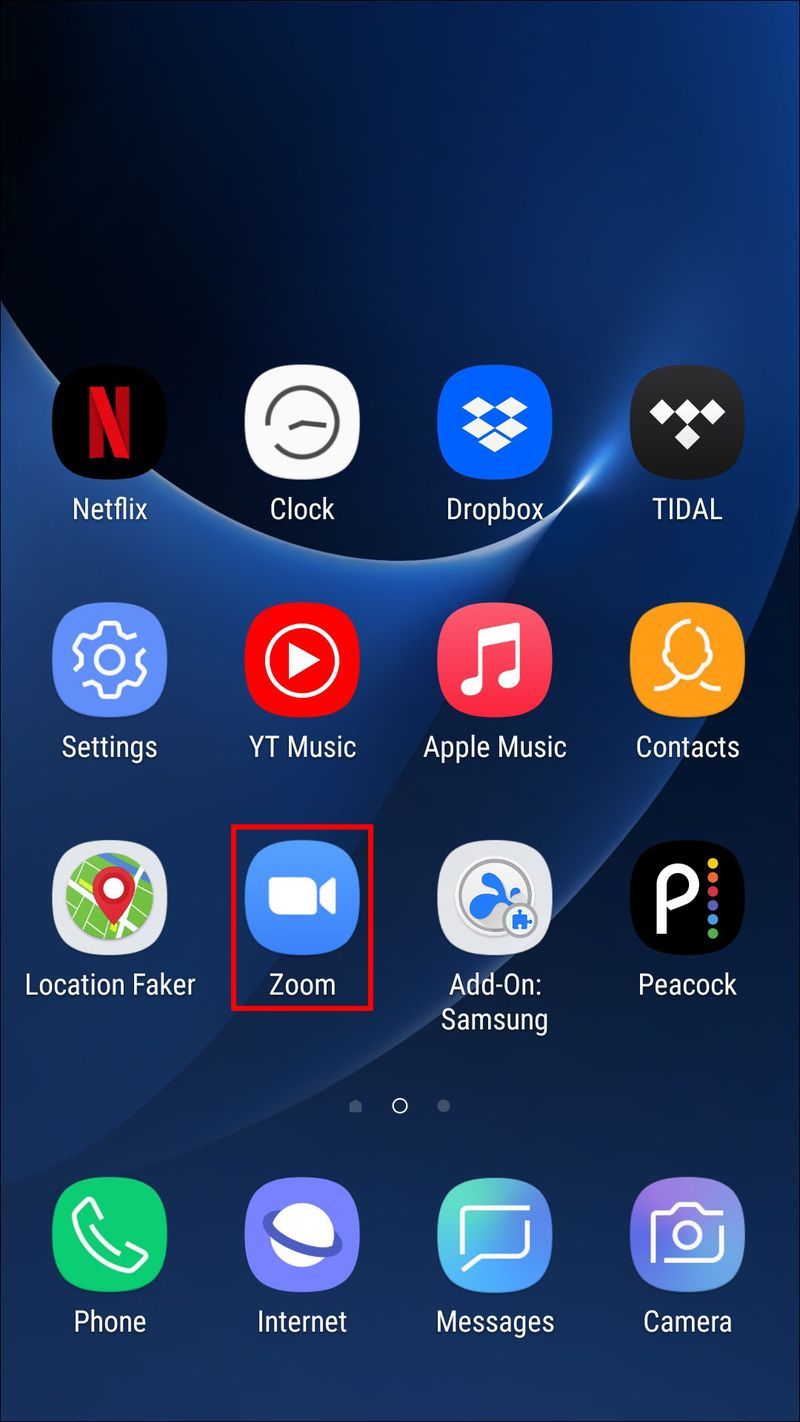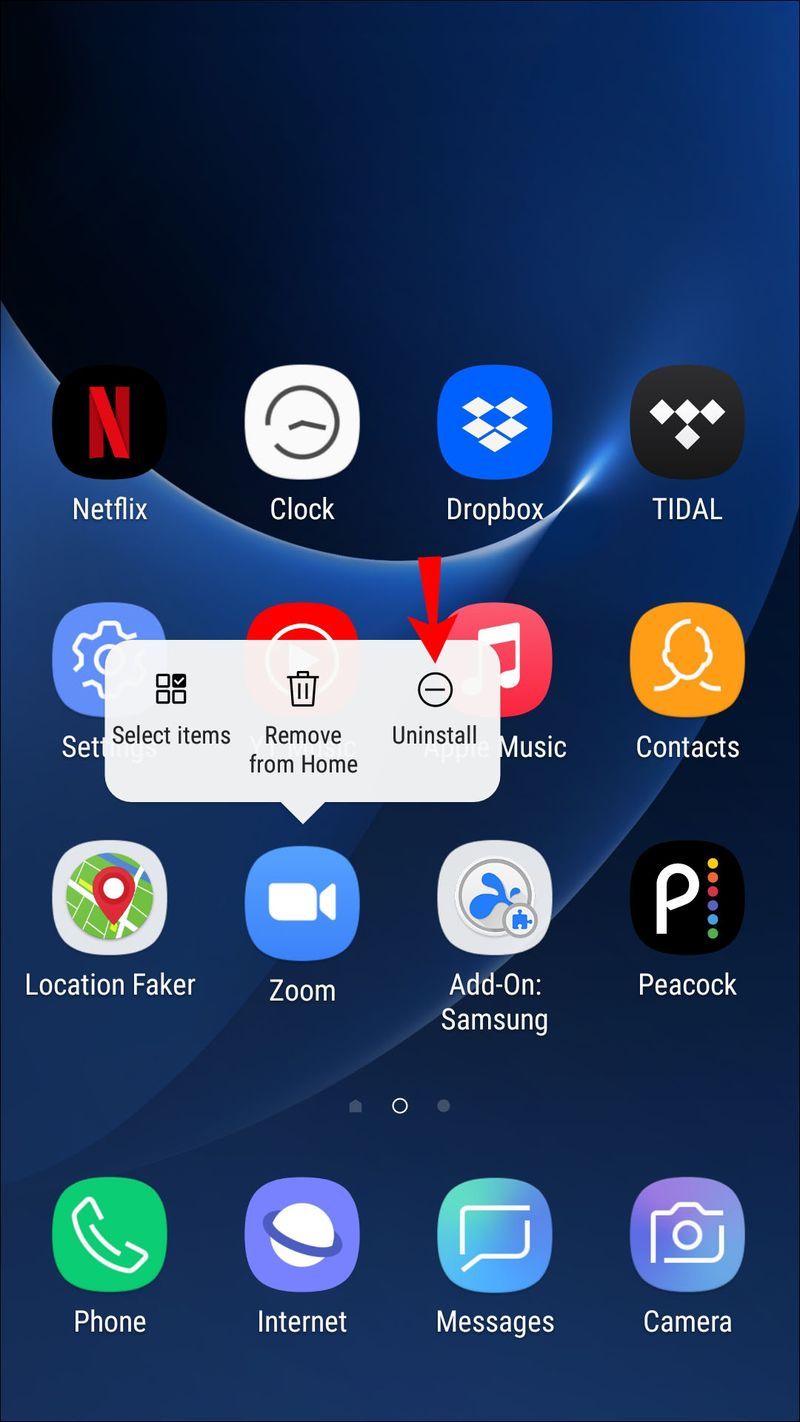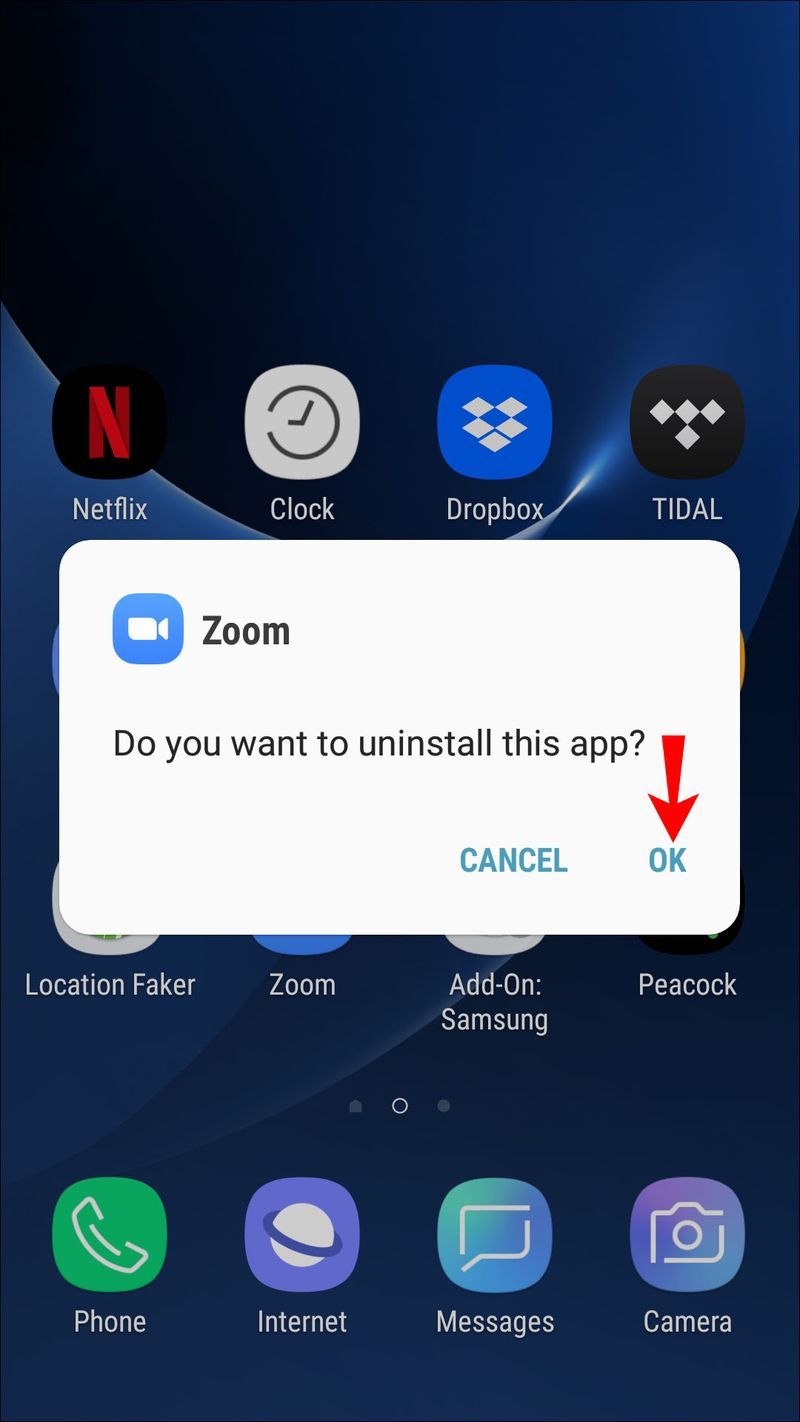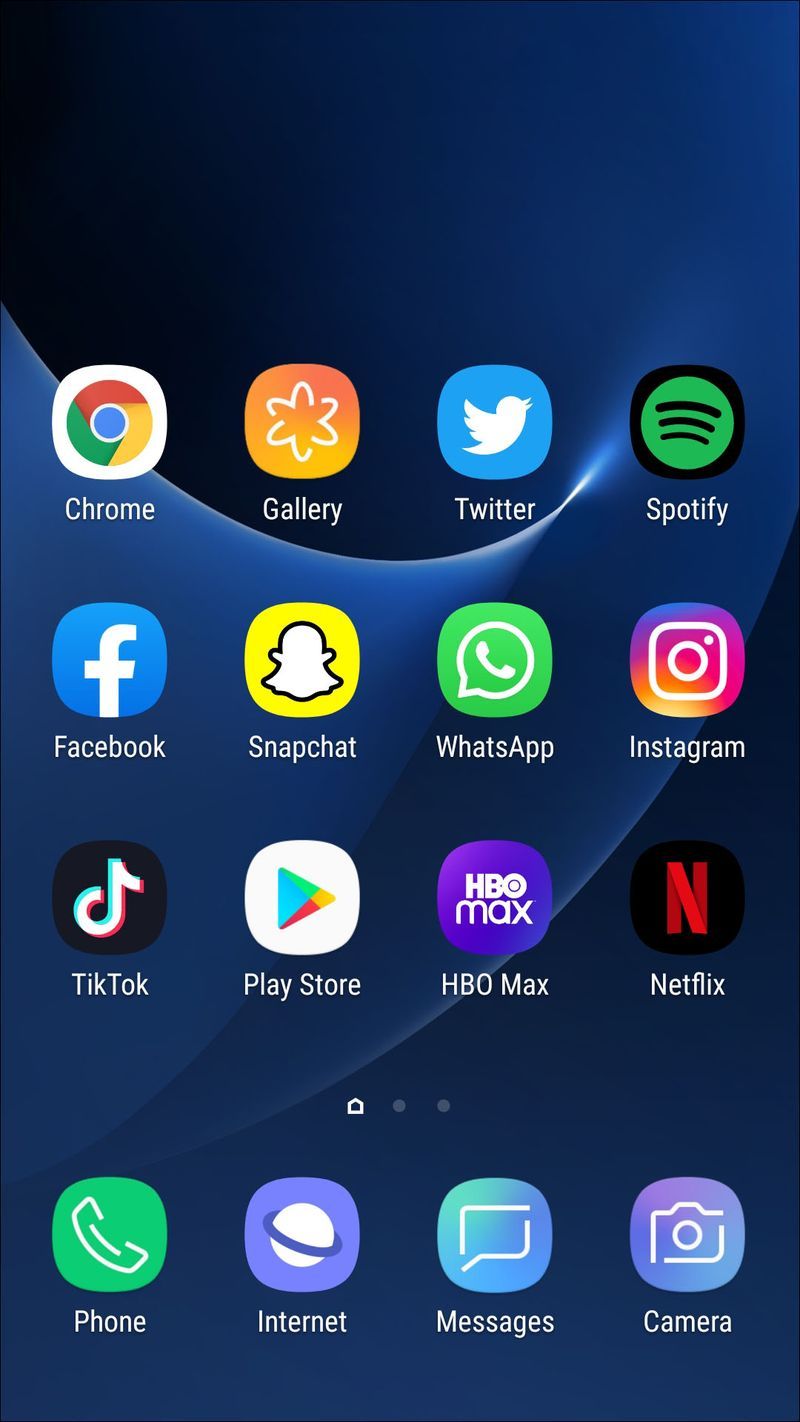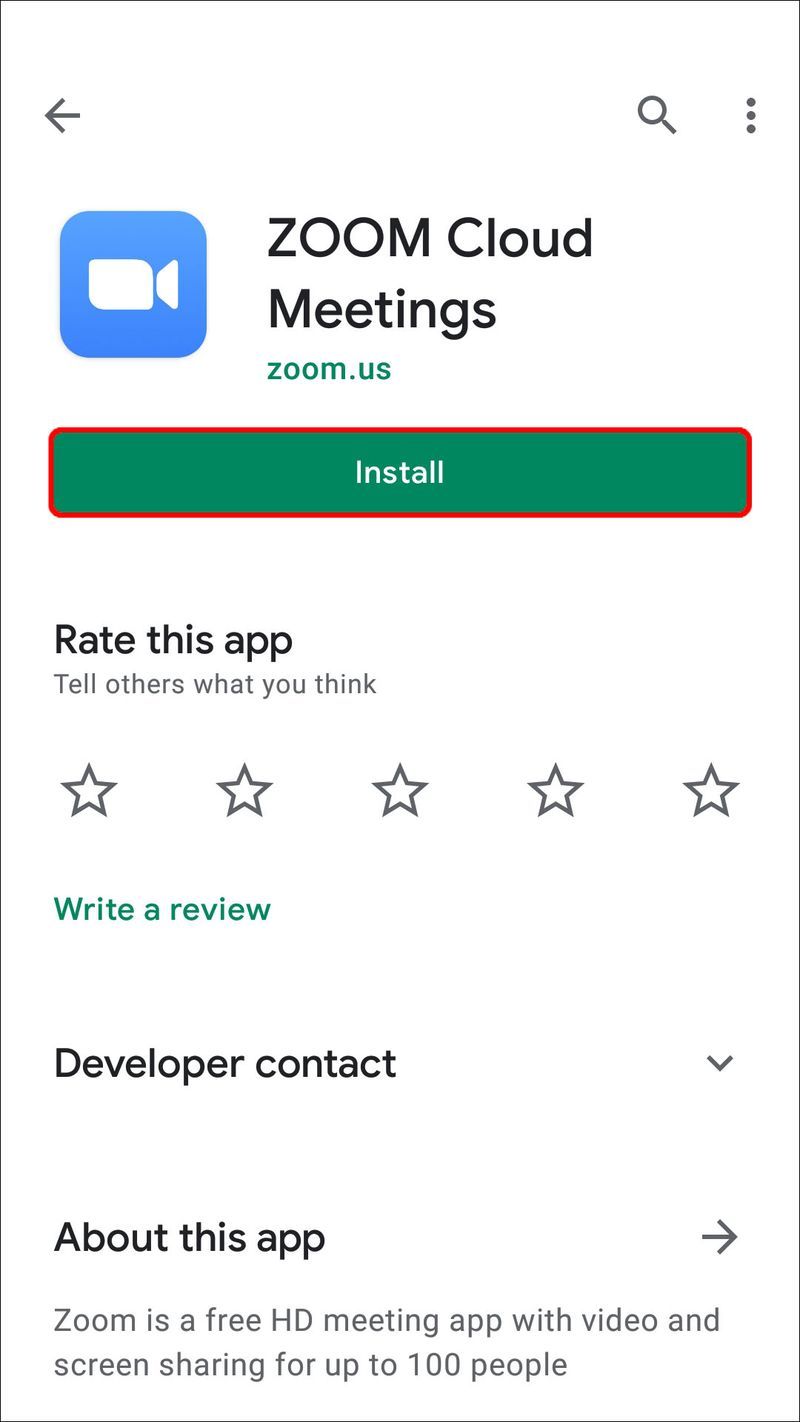Liens de périphérique
Zoom est un outil de vidéoconférence populaire utile pour permettre aux gens de se connecter à partir de différents endroits. De plus, son option de partage d'écran peut être extrêmement utile pour partager des informations lors de réunions. Cependant, comme cela arrive souvent avec la technologie, on peut rencontrer des revers en utilisant Zoom, y compris avec le partage d'écran. Si vous rencontrez des problèmes avec cette fonctionnalité dans Zoom, nous pouvons vous aider.

Nous avons rassemblé quatre solutions courantes pour les problèmes de partage d'écran Zoom, avec des étapes spécifiques sur la façon de les appliquer via plusieurs appareils.
Le partage d'écran ne fonctionne pas dans Zoom sur un Mac
Pour que votre partage d'écran fonctionne via macOS, essayez les correctifs suivants. À la fin de chacun, testez si le problème est résolu.
1. Vérifiez votre connexion Internet
Pour que le partage d'écran fonctionne bien, vous devez avoir accès à une connexion Internet solide. Pour vous assurer d'avoir suffisamment de bande passante disponible, envisagez d'utiliser un câble Ethernet pour connecter votre ordinateur directement à votre routeur ou modem.
2. Vérifiez que vous avez autorisé l'accès à votre micro et à votre caméra
Zoom nécessite l'accès à votre micro et à votre caméra pour que toutes ses fonctionnalités fonctionnent. Assurez-vous que vous avez autorisé l'accès du navigateur Web à votre micro et à votre caméra :
- En haut à gauche, cliquez sur l'icône Apple.
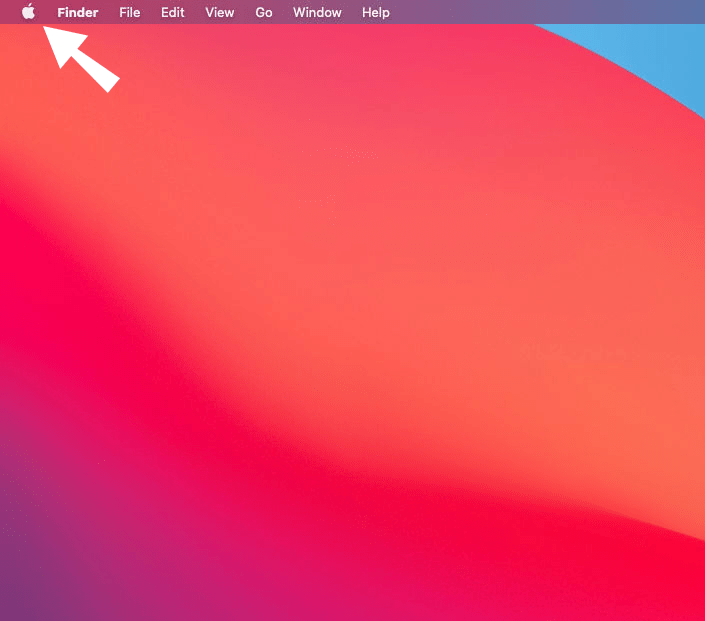
- Sélectionnez Préférences système, Sécurité et confidentialité, puis Confidentialité.
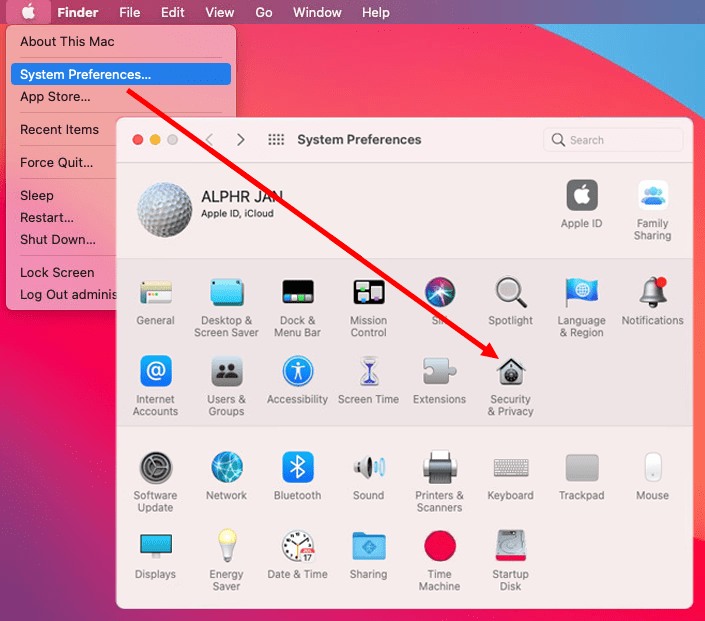
- Choisissez Caméra ou Microphone.
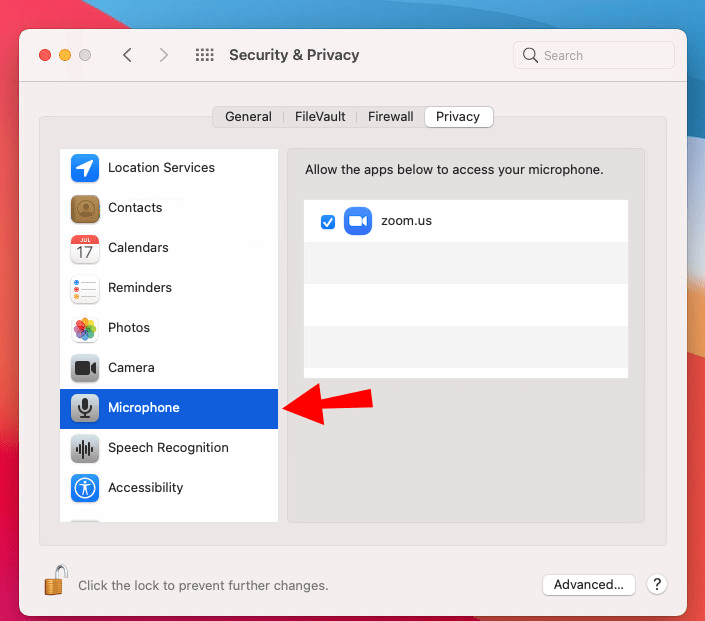
- Cochez la case à côté de votre navigateur et autorisez-le à accéder à votre caméra ou à votre micro.
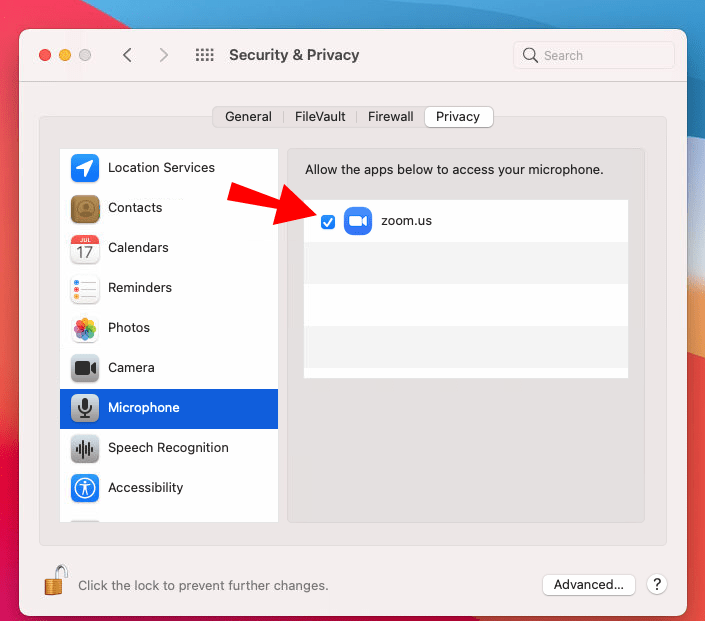
3. Désactivez les autres applications accédant à votre appareil photo
Zoom aura des problèmes pour accéder à votre appareil photo s'il est actuellement accessible par d'autres applications. Pour désactiver l'accès d'une autre application à votre caméra :
- Cliquez sur l'icône Apple dans le coin supérieur gauche.
- Cliquez sur Préférences système, Sécurité et confidentialité, puis sur Confidentialité.
- Choisissez Appareil photo.
- Décochez la ou les cases à côté de l'application ou des applications pour désactiver l'accès.
4. Essayez de supprimer puis de réinstaller l'application Zoom
En supprimant l'application Zoom, vous supprimerez toutes ses données associées, ce qui pourrait être à l'origine du problème. Ensuite, réinstallez-le pour avoir la dernière version sur votre bureau. Pour supprimer le zoom :
- Cliquez sur Finder dans le Dock.
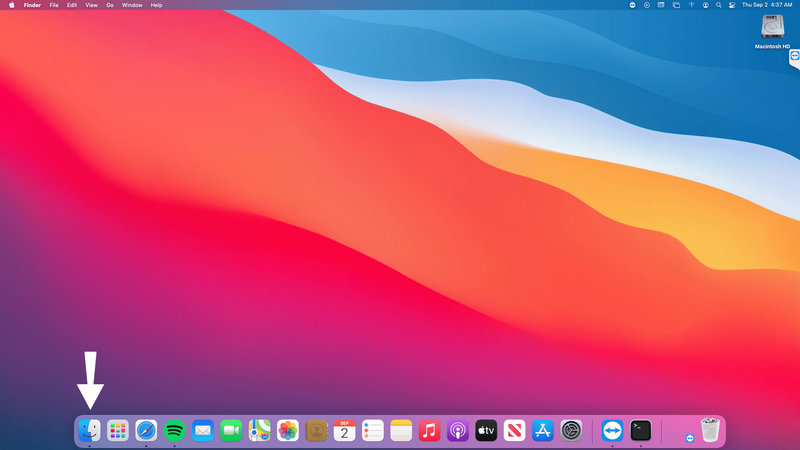
- Dans la barre latérale, cliquez sur Applications.
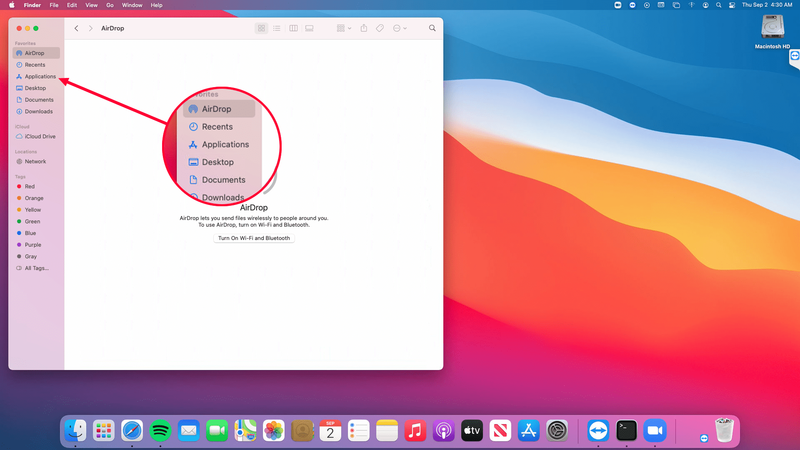
- Faites glisser l'application vers la corbeille ou cliquez sur l'application, puis sélectionnez Fichier et Déplacer vers la corbeille.
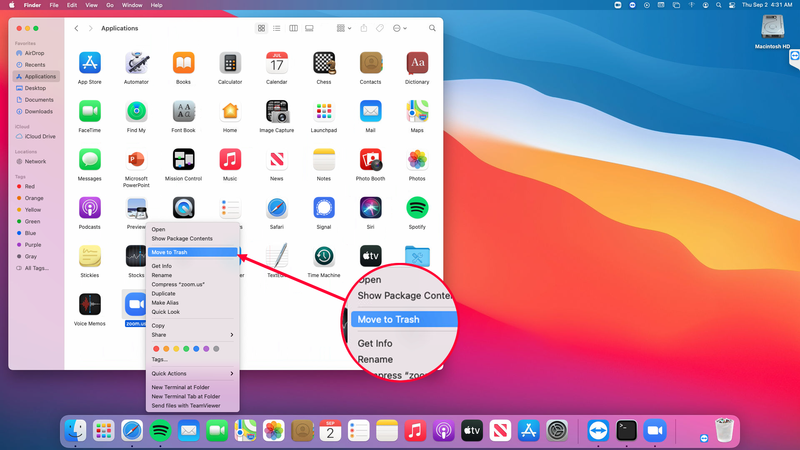
- Entrez le nom d'utilisateur et le mot de passe de votre Mac si vous y êtes invité.
Pour réinstaller Zoom :
- Cliquez sur l'application App Store via votre Dock.
- Entrez une recherche pour l'application Zoom, puis cliquez dessus.
- Cliquez sur Obtenir sous l'application pour l'installer.
Le partage d'écran ne fonctionne pas dans Zoom sur un PC Windows
Essayez les correctifs suivants via Windows pour que votre partage d'écran fonctionne. Vérifiez à chaque fois si vous avez résolu le problème.
1. Vérifiez votre connexion Internet
Zoom a besoin d'une connexion Internet solide pour le partage d'écran car il utilise beaucoup de bande passante. Essayez de vous connecter à votre routeur ou modem via un câble Ethernet pour obtenir la meilleure connexion.
2. Vérifiez que vous avez autorisé l'accès à votre micro et à votre caméra
Pour résoudre votre problème de partage d'écran dans Zoom, essayez d'autoriser l'accès à votre micro et à votre caméra. Pour ce faire via Windows :
- Sélectionnez Paramètres puis Confidentialité.
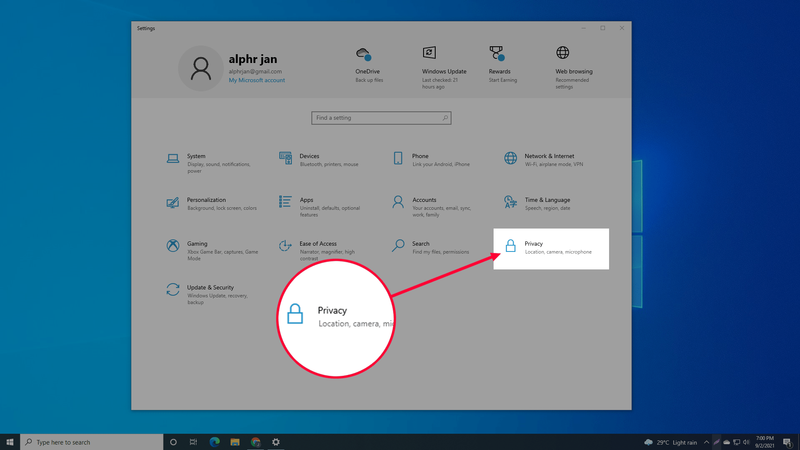
- Dans le volet de gauche sous Autorisations de l'application, sélectionnez Appareil photo.
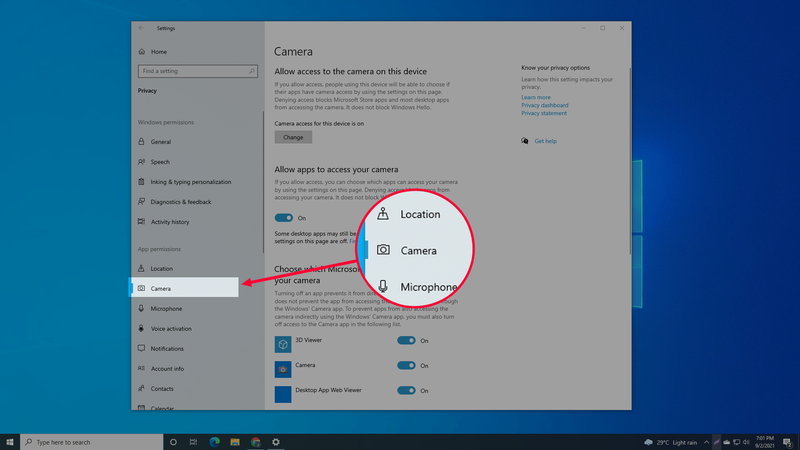
- Activez les deux options suivantes : Autoriser l'accès à la caméra sur cet appareil et Autoriser les applications à accéder à votre caméra.
- Accédez à Autoriser les applications de bureau à accéder à votre caméra et assurez-vous que Zoom est répertorié.
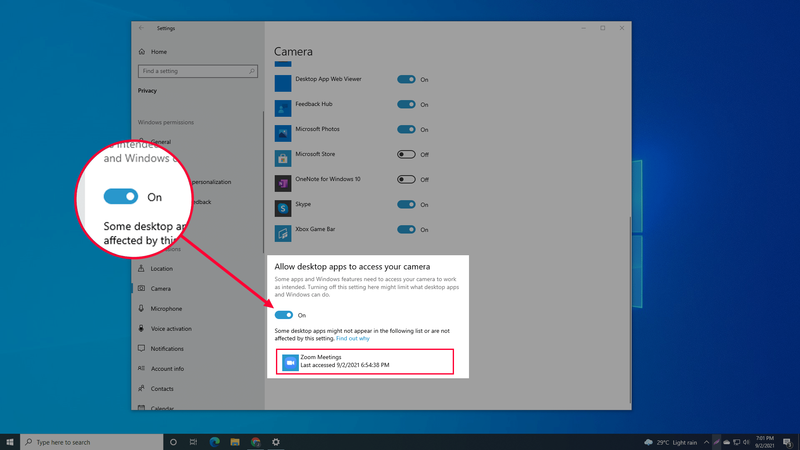
- Répétez les étapes pour votre microphone.
3. Désactivez les autres applications accédant à votre appareil photo
Pour que Zoom accède à votre appareil photo pour le partage d'écran, vous devez désactiver l'accès aux autres applications. Pour faire ça:
- Allez dans Paramètres, Confidentialité, puis dans le volet de gauche, Appareil photo.
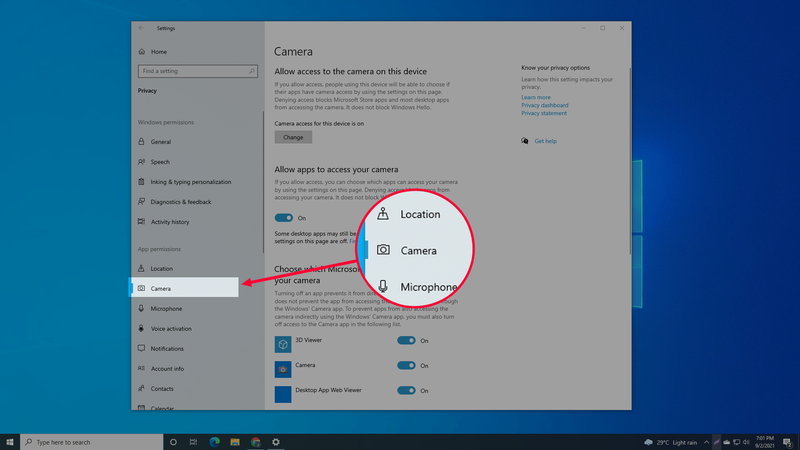
- Dans le volet de droite, faites défiler jusqu'à la section Choisir les applications pouvant accéder à votre appareil photo.
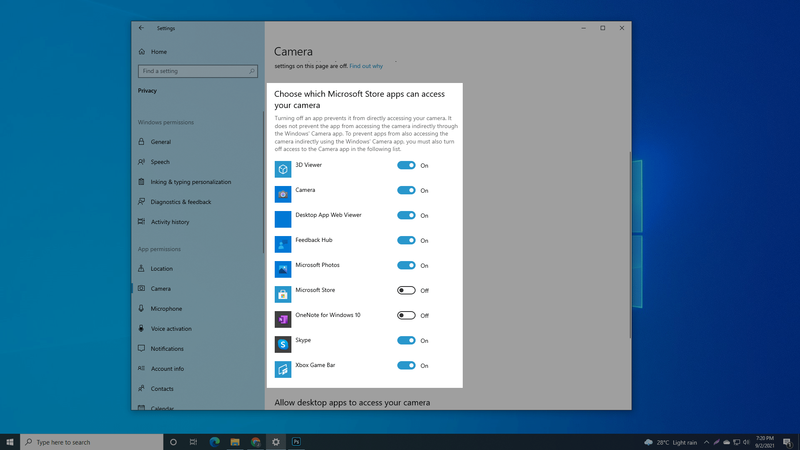
- Ici, vous pouvez empêcher n'importe quelle application d'accéder à votre caméra en basculant le commutateur de l'application sur OFF.
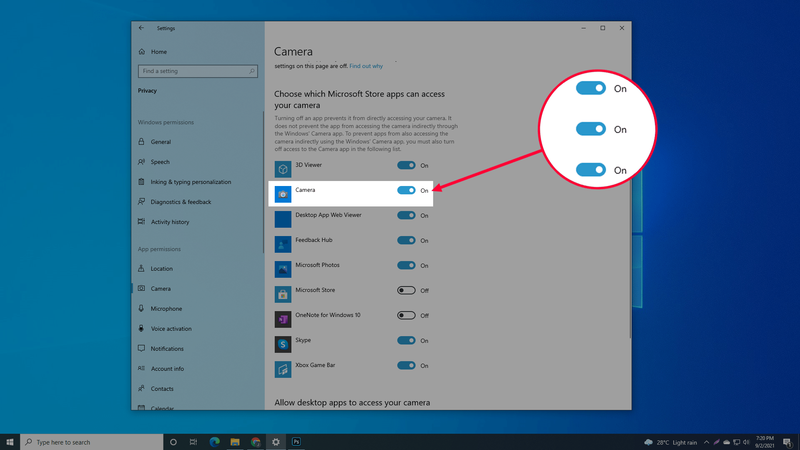
4. Essayez de supprimer puis de réinstaller l'application Zoom
Essayez de supprimer l'application Zoom pour supprimer toutes les données associées. Ensuite, réinstallez-le pour avoir la dernière version sur votre bureau. Pour supprimer l'application Zoom :
- Cliquez sur Démarrer et recherchez Zoom dans la liste.
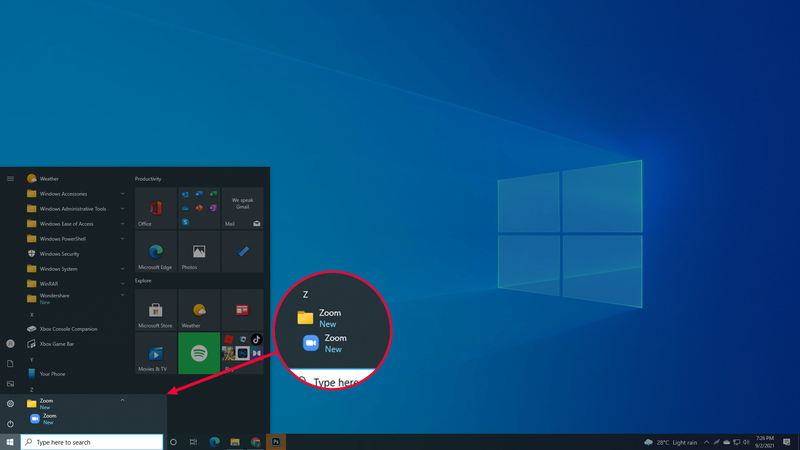
- Appuyez longuement ou cliquez dessus avec le bouton droit de la souris, puis sélectionnez Désinstaller.
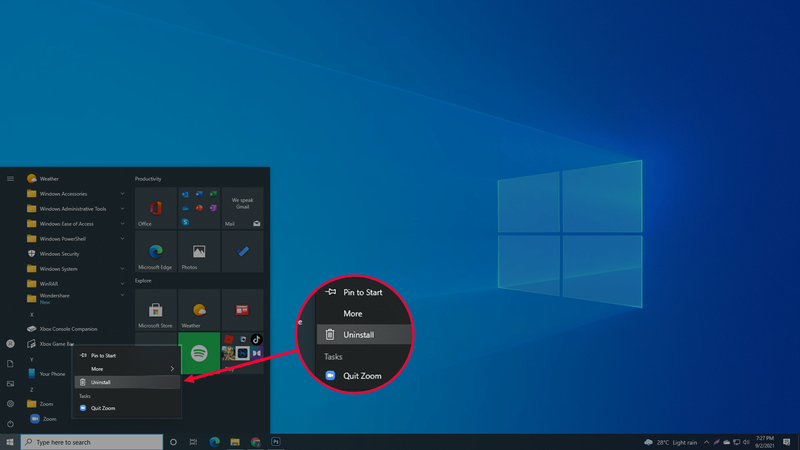
Pour réinstaller Zoom :
- Cliquez sur Démarrer puis choisissez Microsoft Store.
- Accédez à l'onglet Applications.
- Sélectionnez Afficher à la fin d'une ligne de catégorie pour voir plus d'applications.
- Recherchez l'application Zoom, puis sélectionnez Obtenir pour la télécharger.
Le partage d'écran ne fonctionne pas dans Zoom sur un iPad
Essayez ce qui suit via votre iPad pour que la fonction de partage d'écran fonctionne. Après chaque solution, vérifiez si le problème a été résolu.
1. Vérifiez votre connexion Internet
La fonction de partage d'écran Zoom utilise beaucoup de bande passante. Par conséquent, vérifiez la puissance de votre connexion Internet. S'il est faible, essayez de redémarrer votre routeur pour actualiser la connexion.
2. Vérifiez que vous avez autorisé l'accès à votre micro et à votre caméra
Autorisez l'accès du micro et de la caméra à Zoom via votre iPad pour résoudre le problème de partage d'écran :
- Lancez l'application Paramètres.
- Sélectionnez Confidentialité.
- Sélectionnez Microphone et activez l'interrupteur à bascule à côté de Zoom.
- Revenez à Confidentialité pour sélectionner Caméra.
- Activez le commutateur à côté de Zoom.
3. Désactivez les autres applications accédant à votre appareil photo
Assurez-vous que les autres applications installées sur votre iPad ne restreignent pas l'accès à votre appareil photo, sinon Zoom aura des problèmes pour y accéder. Pour désactiver l'accès à la caméra d'une autre application :
- Lancez l'application Paramètres.
- Sélectionnez Confidentialité.
- Choisissez Appareil photo.
- Désactivez l'interrupteur à bascule à côté des autres applications où il est activé.
4. Essayez de supprimer puis de réinstaller l'application Zoom
Recommencez en supprimant l'application Zoom et en supprimant toutes ses données associées. Réinstallez ensuite l'application pour installer la dernière version. Pour supprimer Zoom de votre iPad :
- Appuyez longuement sur l'application Zoom.
- Appuyez sur Supprimer l'application dans le menu contextuel.
- Appuyez sur Supprimer l'application puis sur Supprimer pour confirmer.
Pour réinstaller Zoom :
- Lancez l'App Store.
- Trouvez le Application Zoom .
- Appuyez sur l'icône de nuage et de flèche vers le bas pour l'installer.
Le partage d'écran ne fonctionne pas dans Zoom sur un iPhone
Essayez les conseils suivants via votre iPhone pour résoudre ses problèmes de partage d'écran. Vérifiez après chaque conseil pour voir si le problème est résolu.
1. Vérifiez votre connexion Internet
Le partage d'écran dans Zoom nécessite beaucoup de bande passante ; par conséquent, assurez-vous que votre connexion Wi-Fi est solide. Si ce n'est pas le cas, essayez de renforcer votre signal en redémarrant votre routeur ou votre modem pour actualiser la connexion.
2. Vérifiez que vous avez autorisé l'accès à votre micro et à votre caméra
Pour que la fonction de partage d'écran fonctionne, Zoom nécessite l'accès à votre micro et à votre caméra. Pour autoriser l'accès via votre iPhone :
- Ouvrez l'application Paramètres.
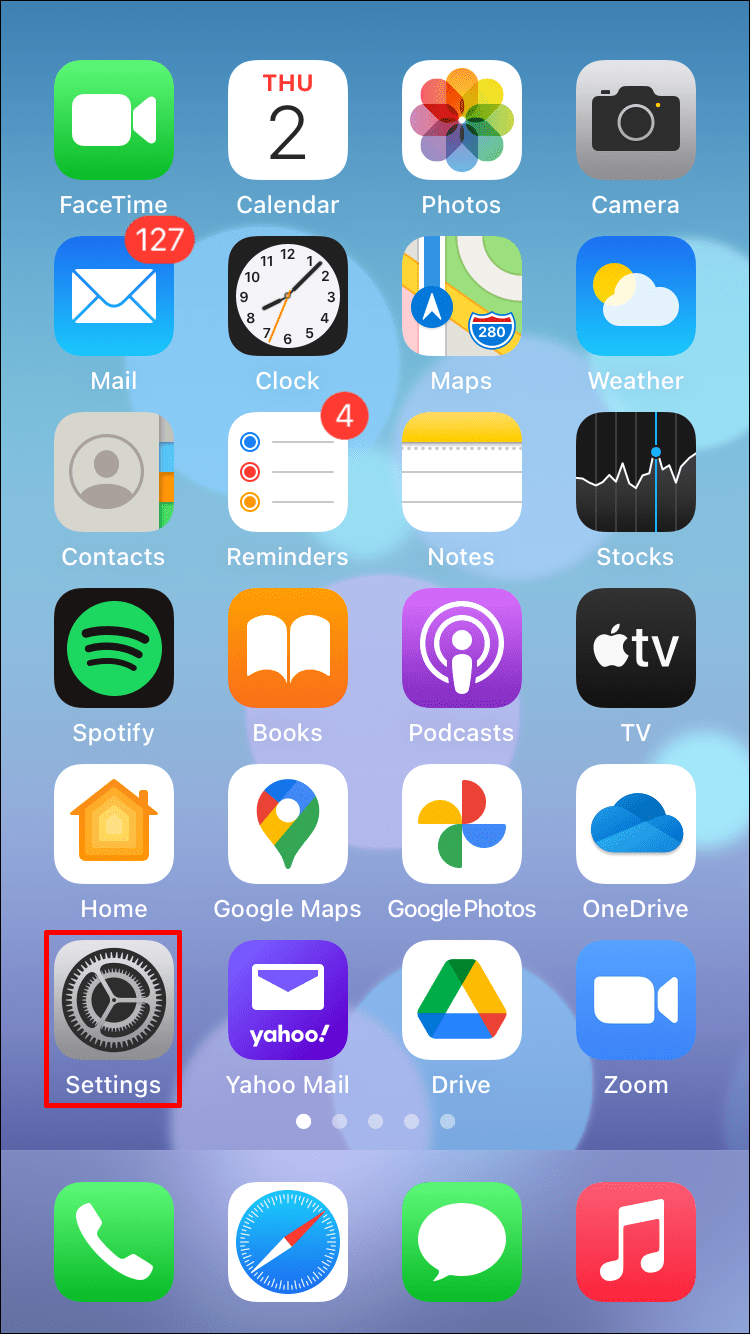
- Appuyez sur Confidentialité.
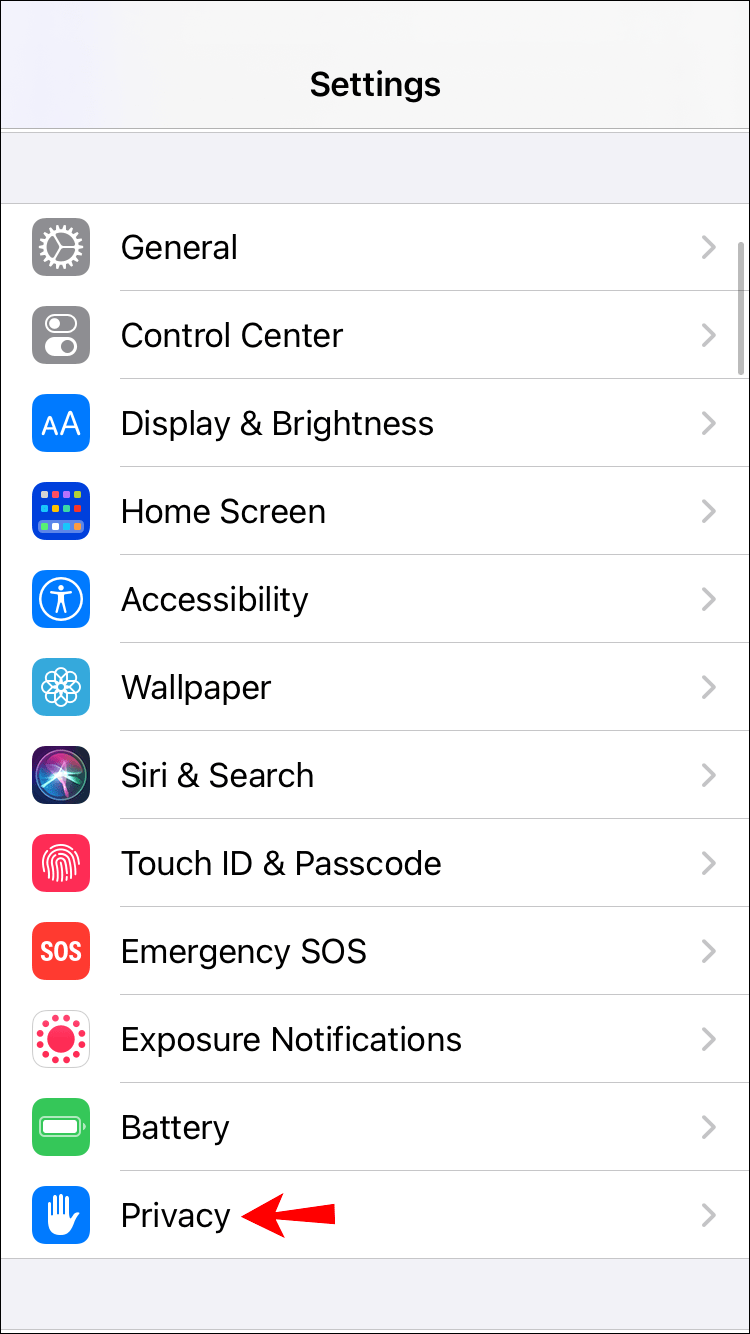
- Appuyez sur Microphone, puis activez le commutateur à côté de Zoom.
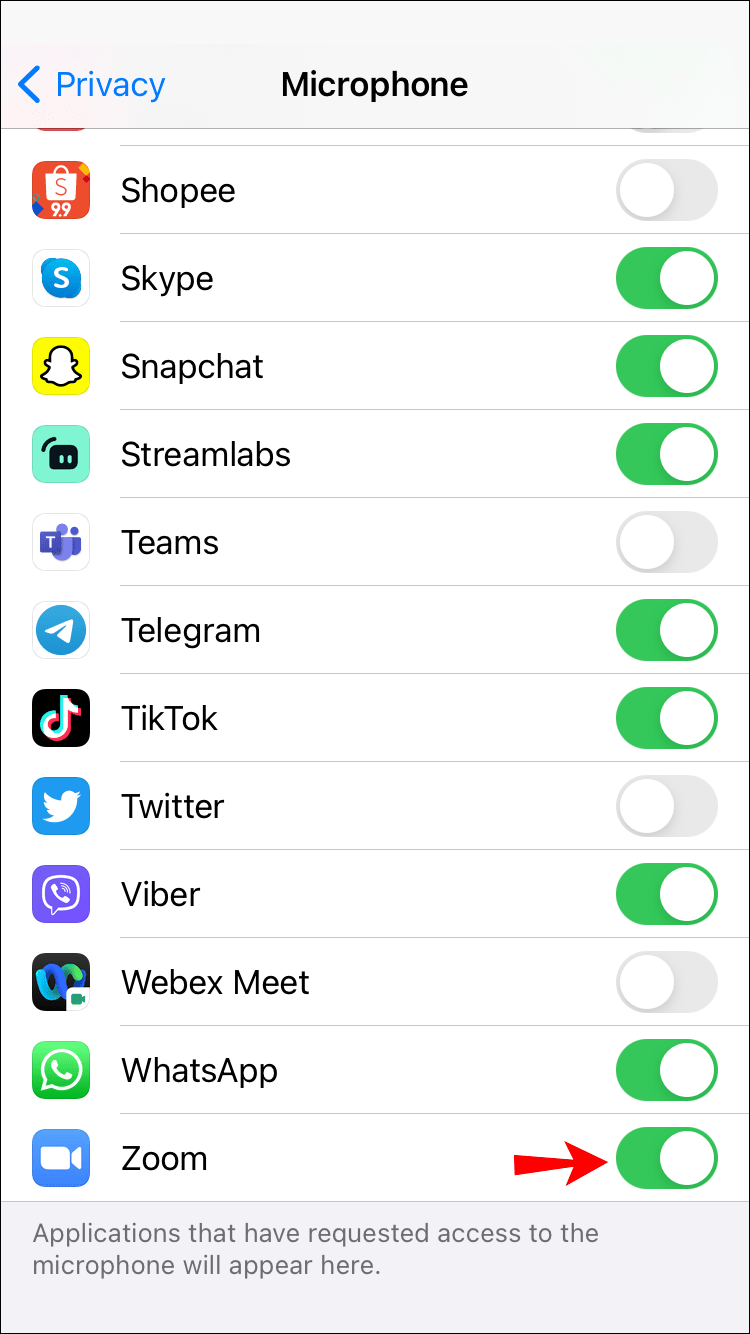
- Appuyez sur Confidentialité en haut à gauche pour revenir en arrière.
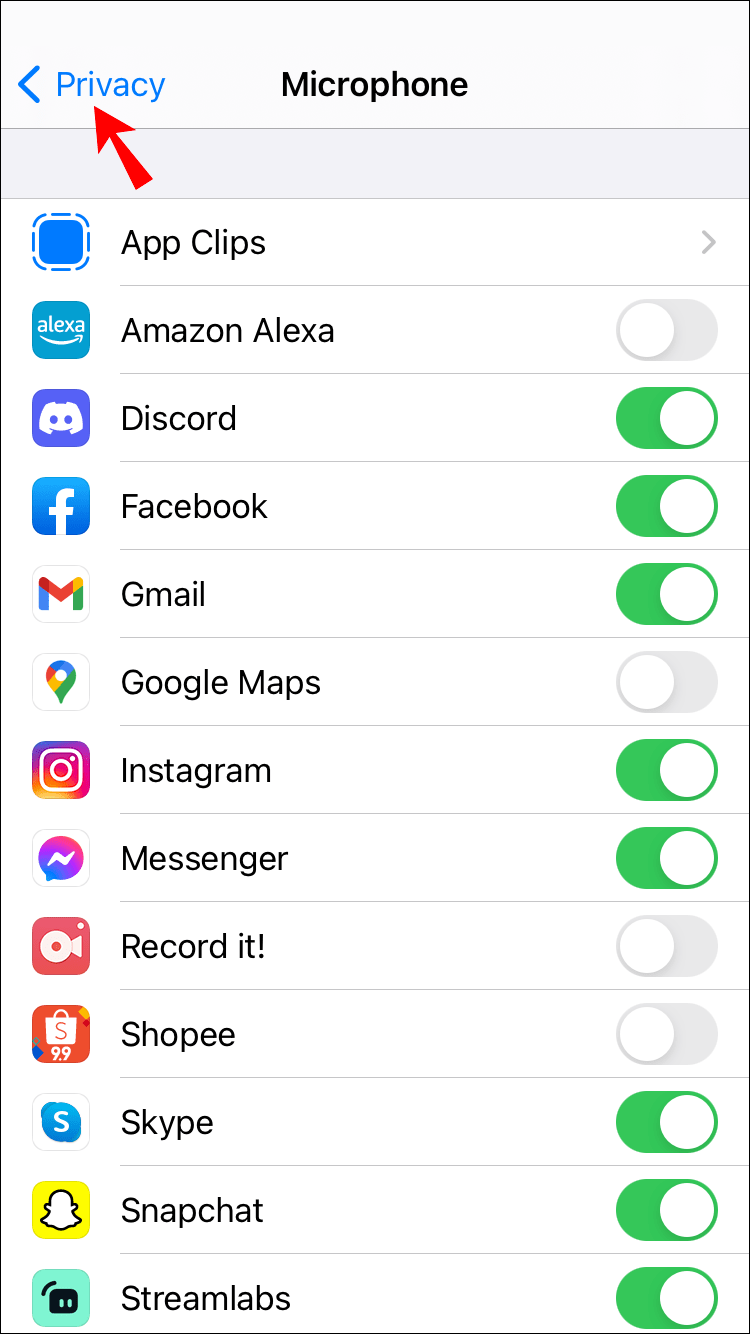
- Choisissez Appareil photo.
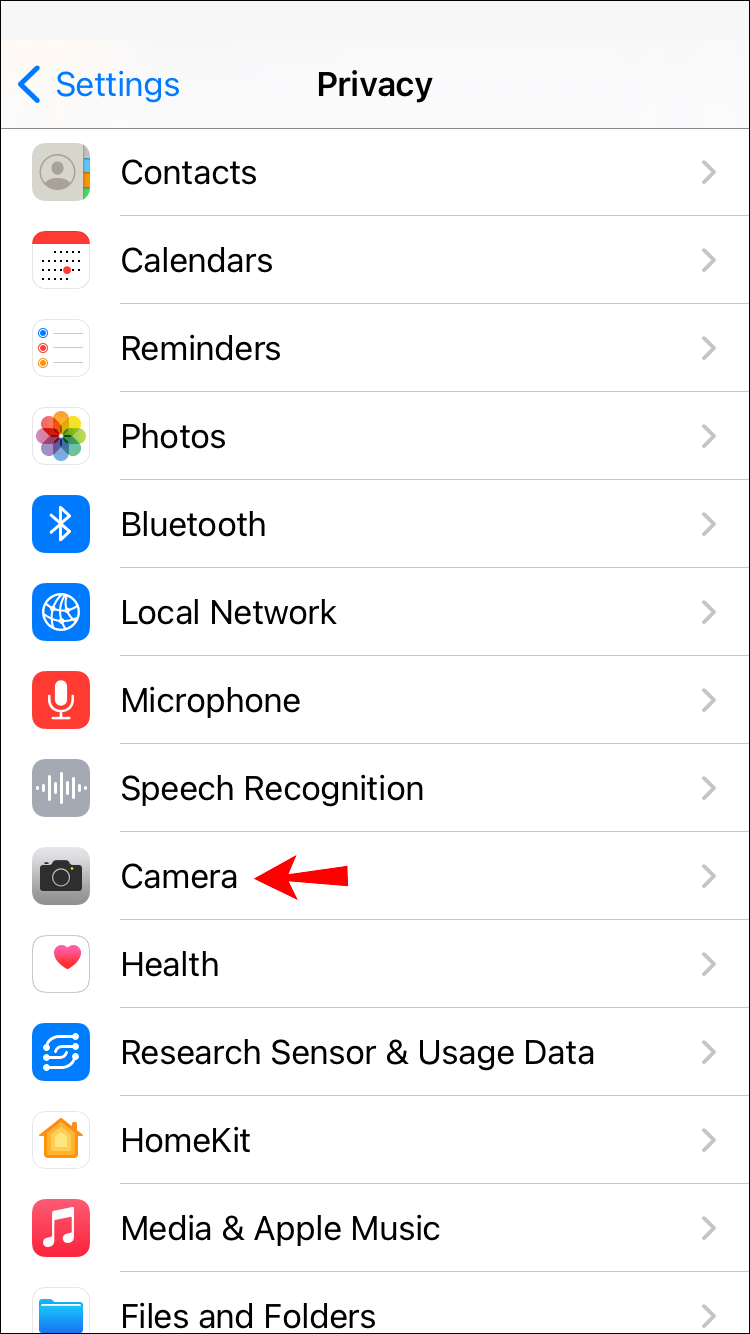
- Activez l'interrupteur à bascule à côté de Zoom.

3. Désactivez les autres applications accédant à votre appareil photo
Assurez-vous que les autres applications installées sur votre iPhone n'ont pas accès à votre appareil photo. Ils pourraient causer des problèmes à Zoom pour y accéder. Pour désactiver l'accès à la caméra d'une autre application :
- Ouvrez Paramètres.
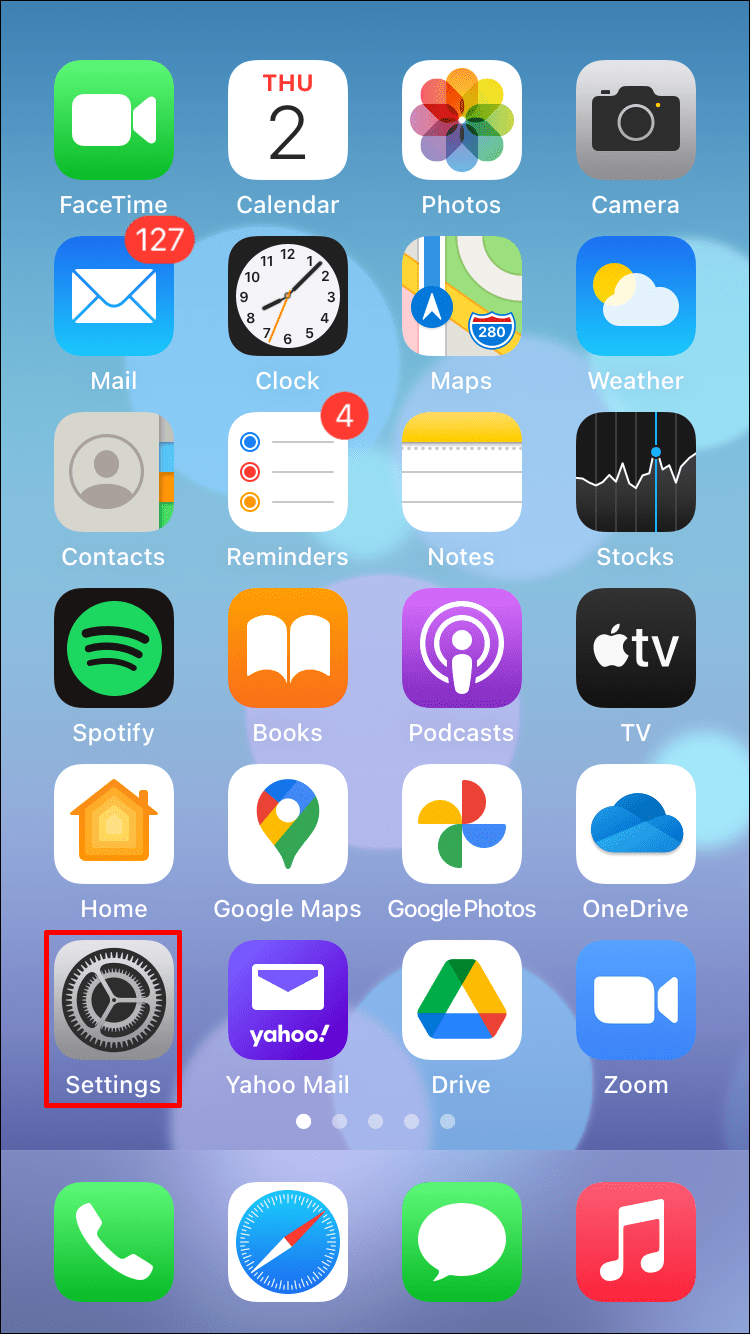
- Appuyez sur Confidentialité.
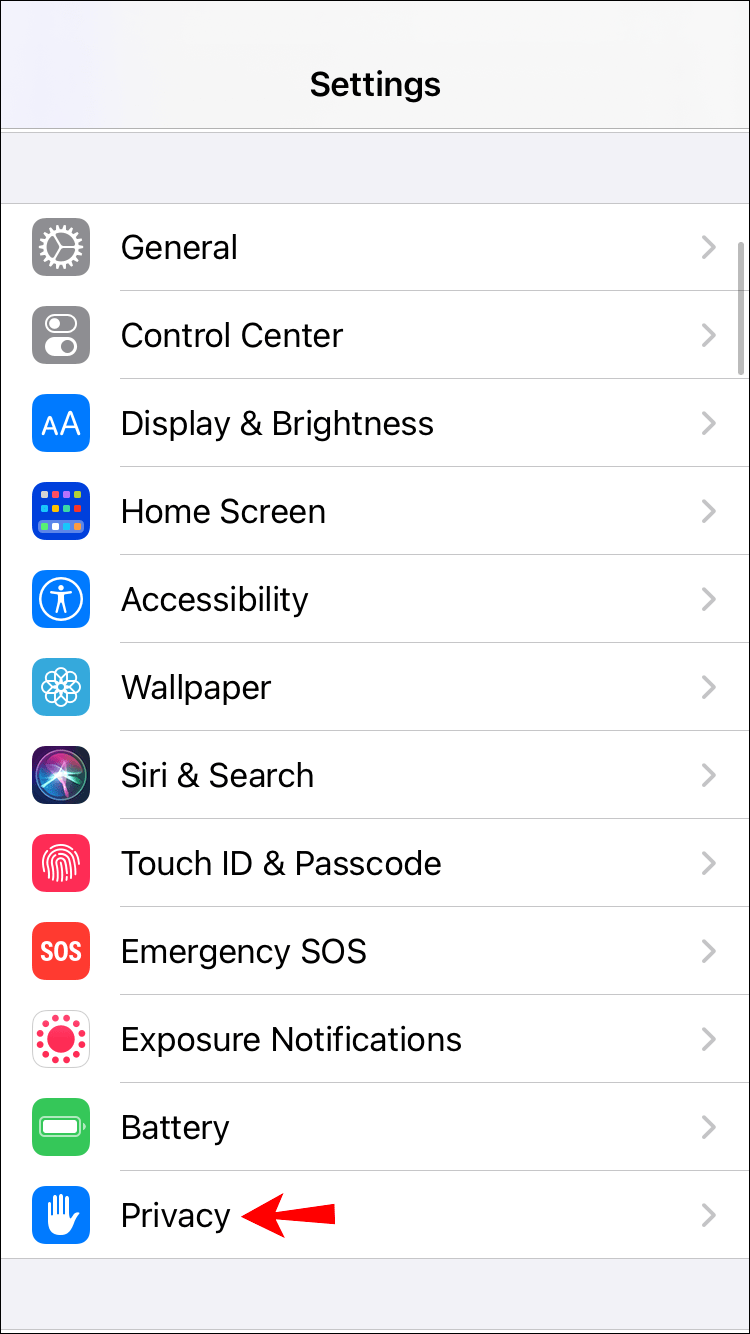
- Choisissez Appareil photo.
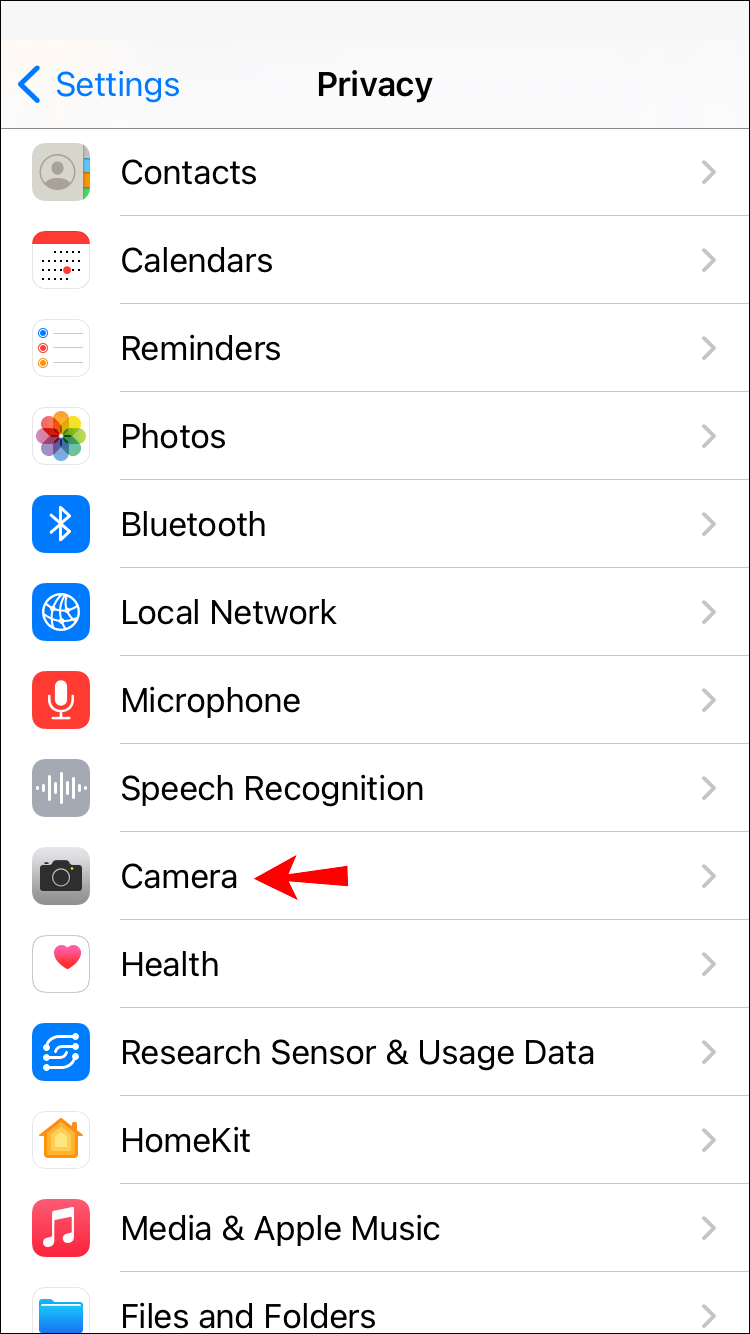
- Désactivez l'interrupteur à bascule à côté des autres applications où il est activé.
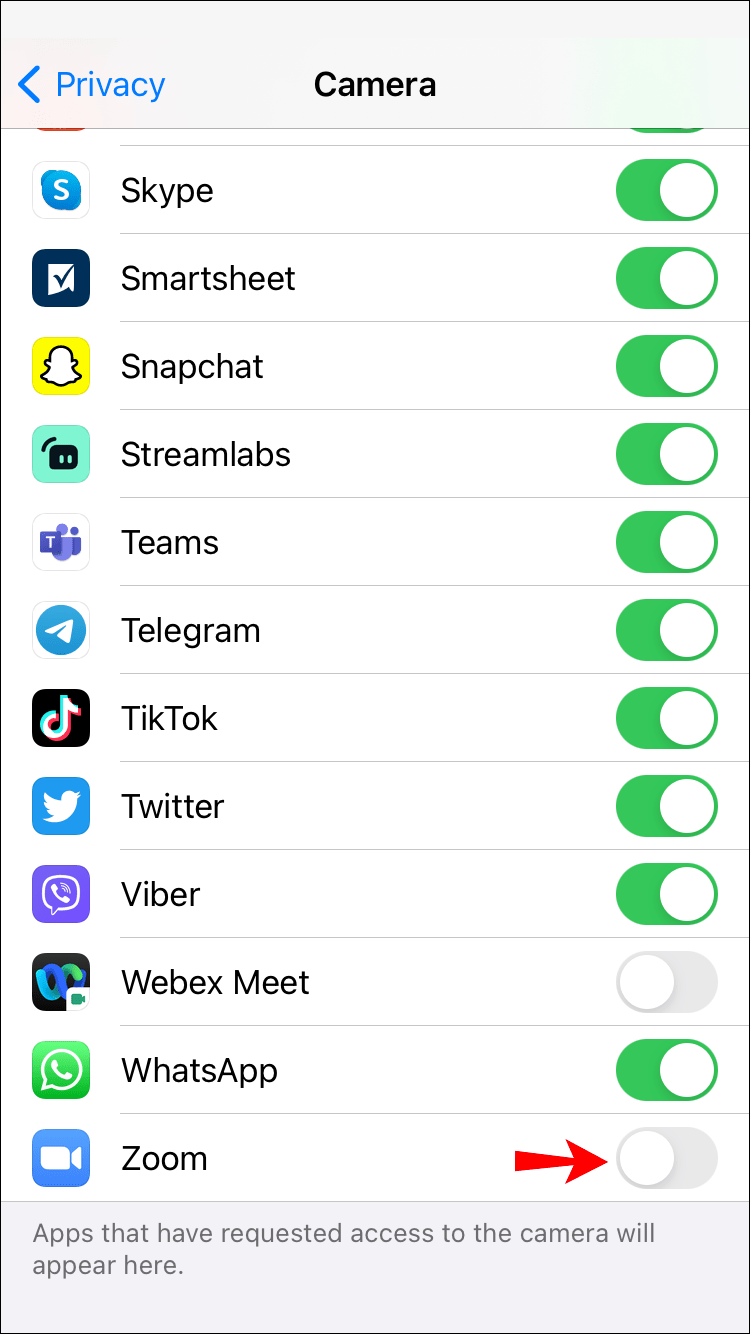
4. Essayez de supprimer puis de réinstaller l'application Zoom
Supprimez l'application Zoom pour supprimer toutes les données associées. Ensuite, réinstallez-le pour avoir la dernière version sur votre iPhone. Pour supprimer Zoom de votre iPhone :
- Appuyez longuement sur l'application Zoom.
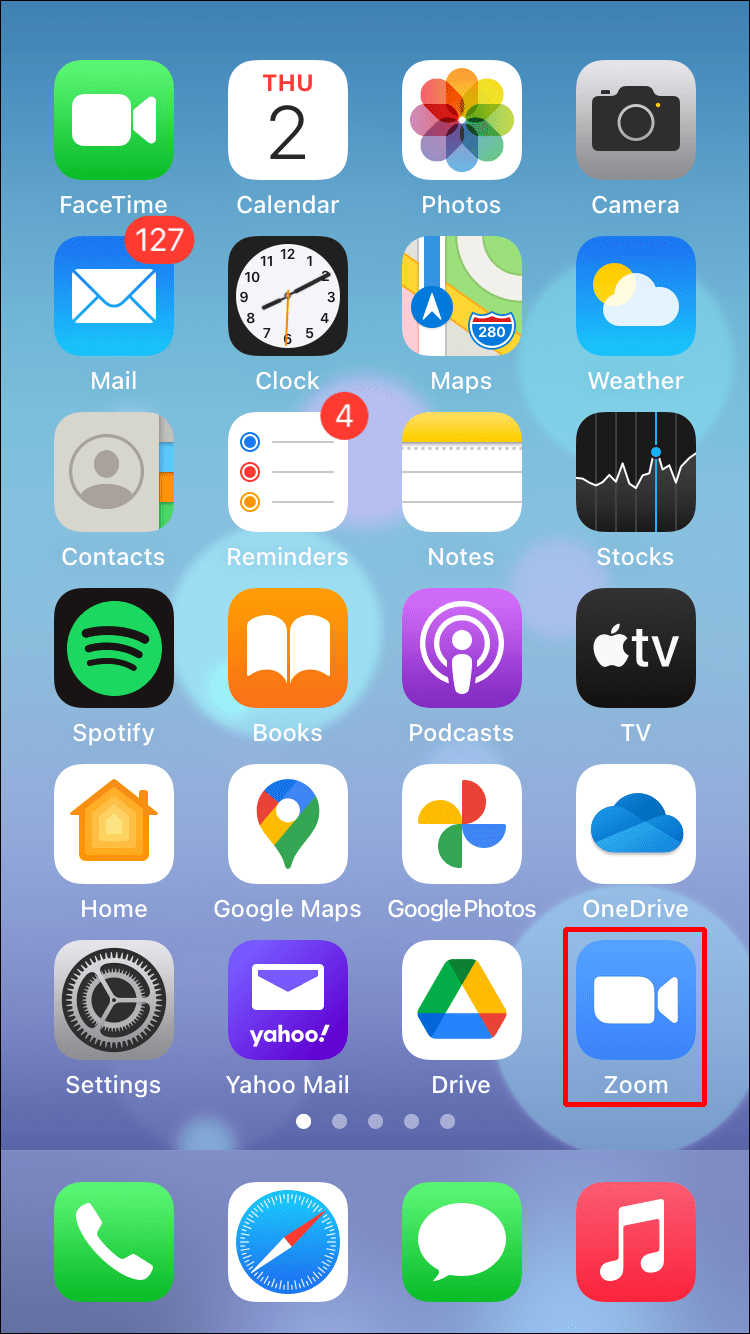
- Dans le menu contextuel, appuyez sur Supprimer l'application.
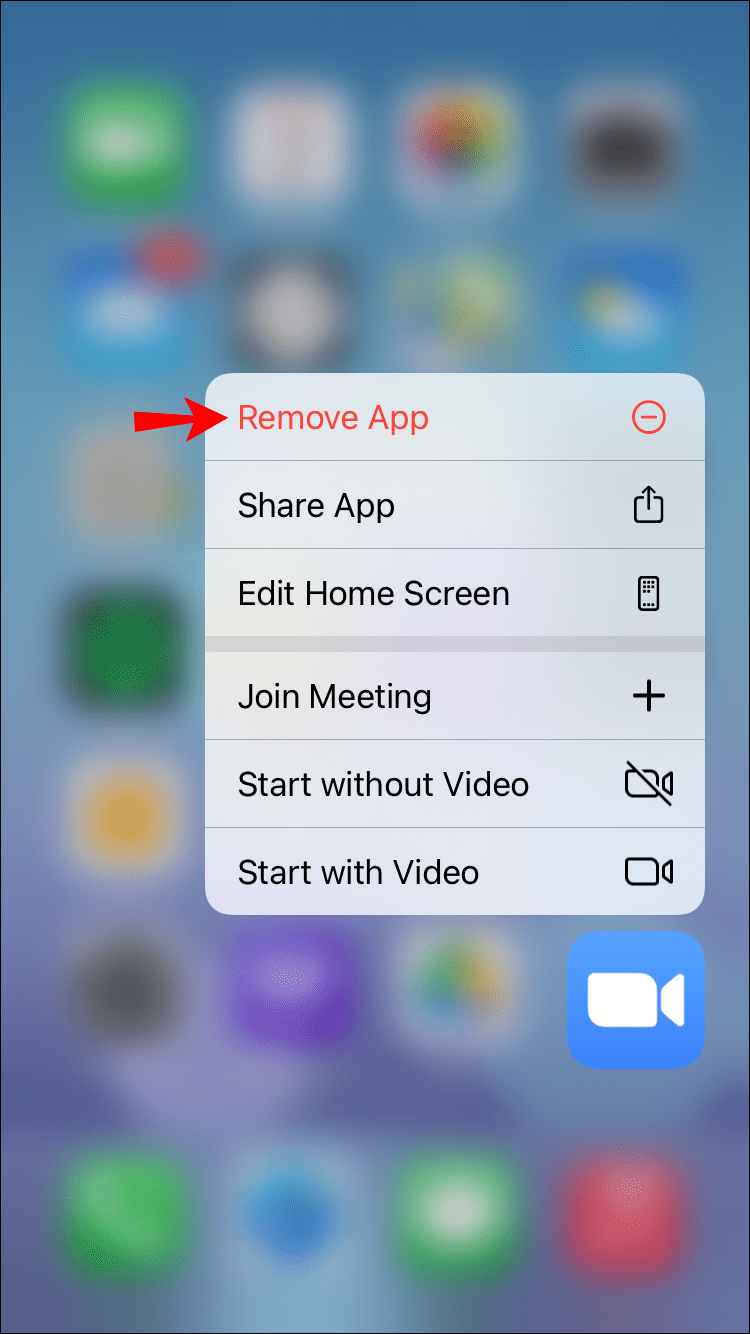
- Appuyez maintenant sur Supprimer l'application, puis sur Supprimer pour confirmer.
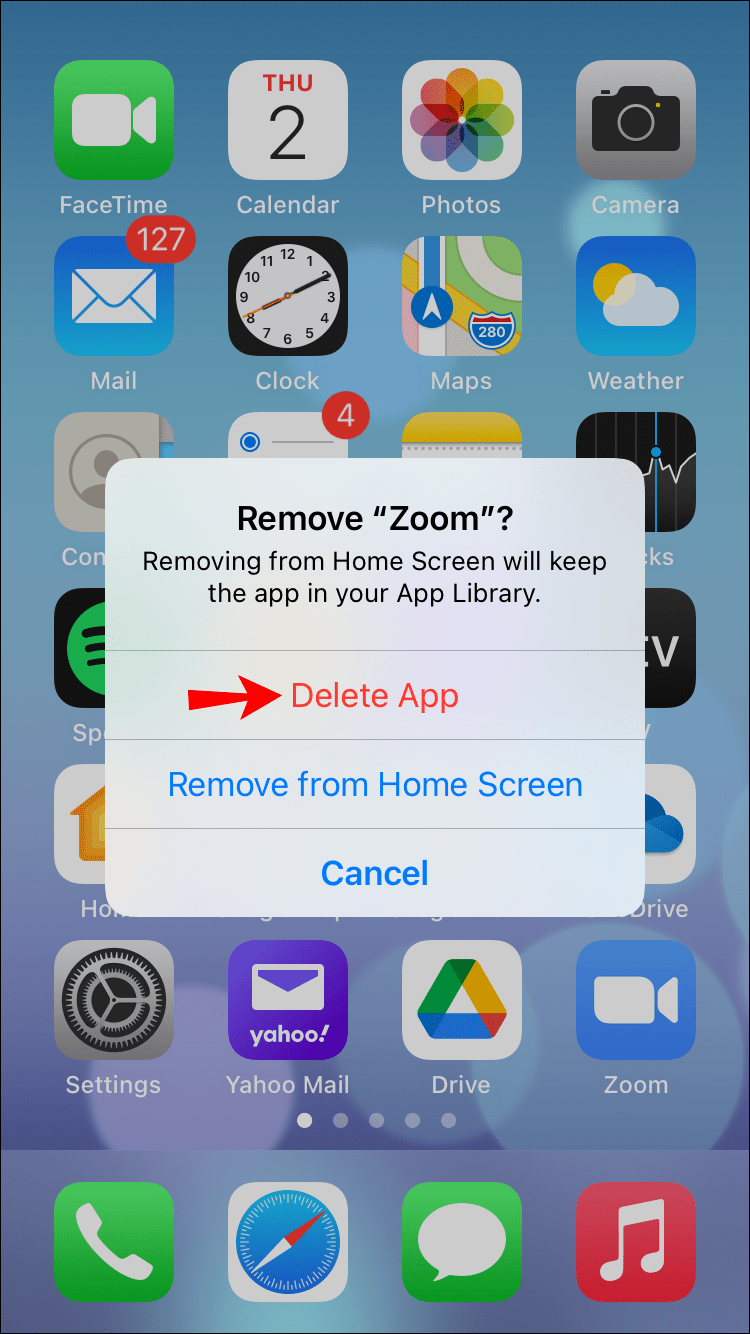
Pour réinstaller Zoom :
- Ouvrez l'App Store.
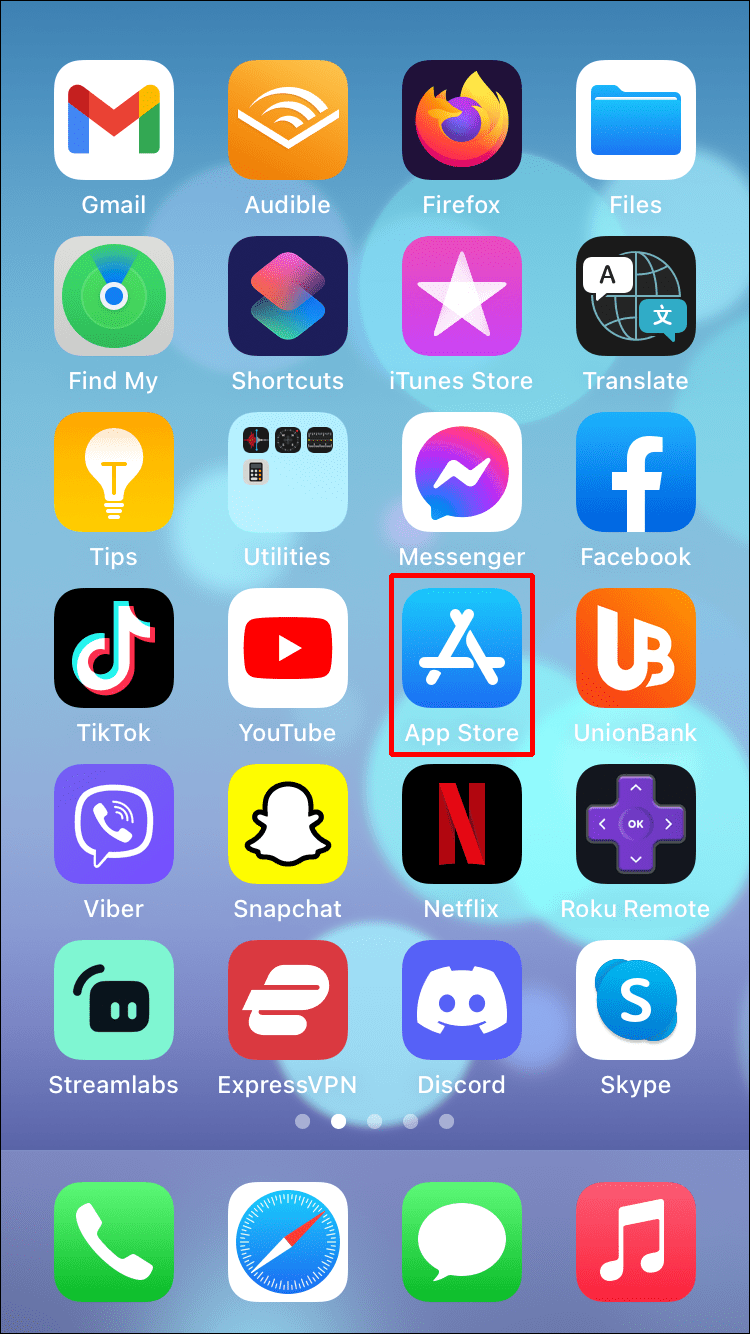
- Localisez le Application Zoom .
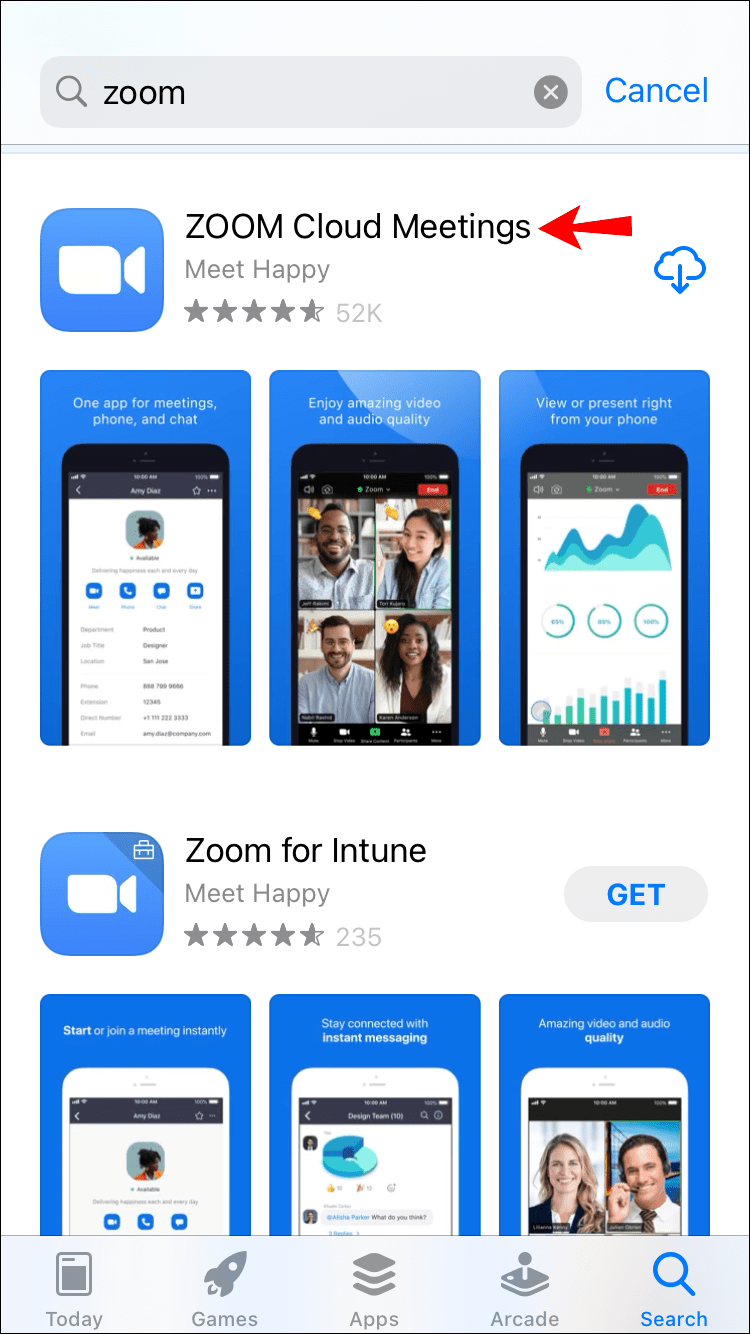
- Appuyez sur l'icône de nuage et de flèche vers le bas pour l'installer.
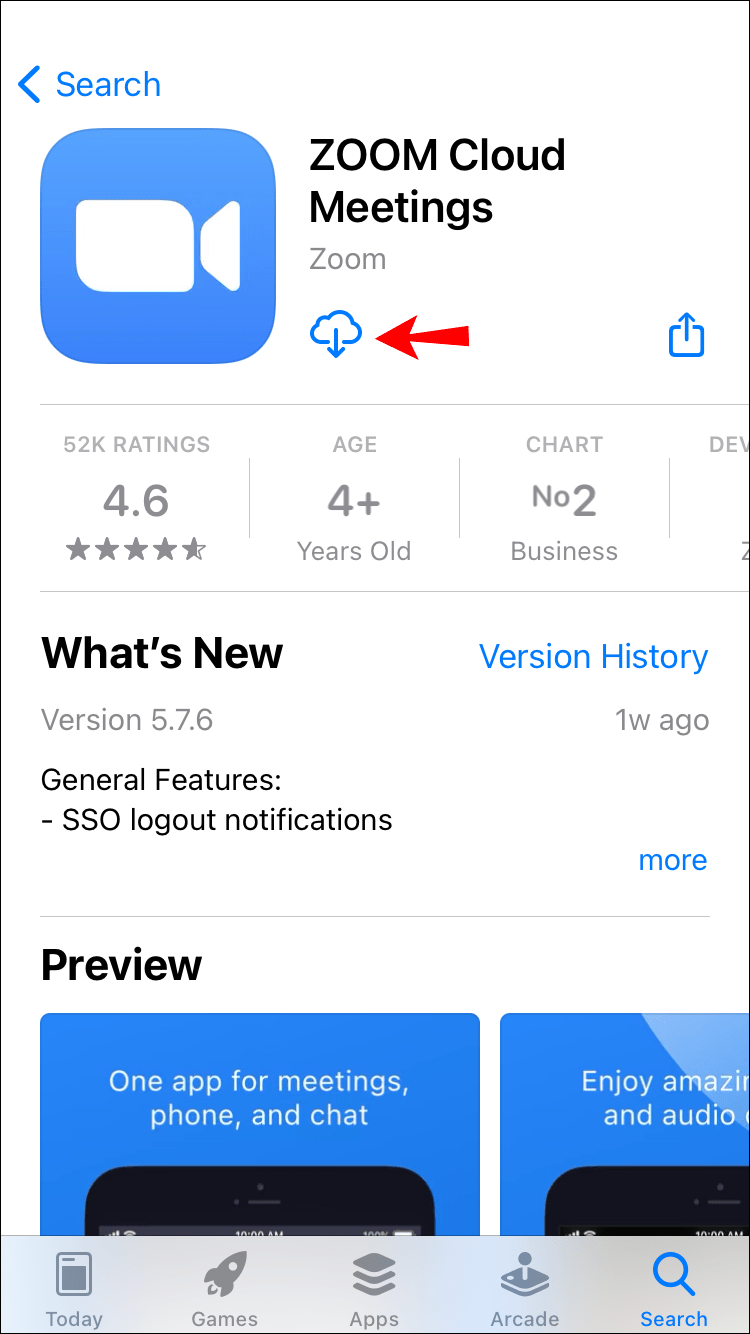
Le partage d'écran ne fonctionne pas dans Zoom sur un appareil Android
Pour résoudre votre problème de partage d'écran Zoom, essayez ce qui suit via votre appareil Android. Testez à nouveau après chaque correction pour voir si le problème est résolu.
1. Vérifiez votre connexion Internet
La fonction de partage d'écran fonctionne bien avec une connexion Internet solide car elle nécessite beaucoup de bande passante. Assurez-vous que votre connexion Wi-Fi Android est solide. S'il est faible, essayez de redémarrer votre routeur ou votre modem pour rétablir une connexion.
cómo instalar bluetooth en windows 10
2. Vérifiez que vous avez autorisé l'accès à votre micro et à votre caméra
Zoom nécessite également l'accès à votre micro et à votre caméra pour partager l'écran. Pour autoriser l'accès via votre appareil Android :
- Ouvrez l'application Paramètres.
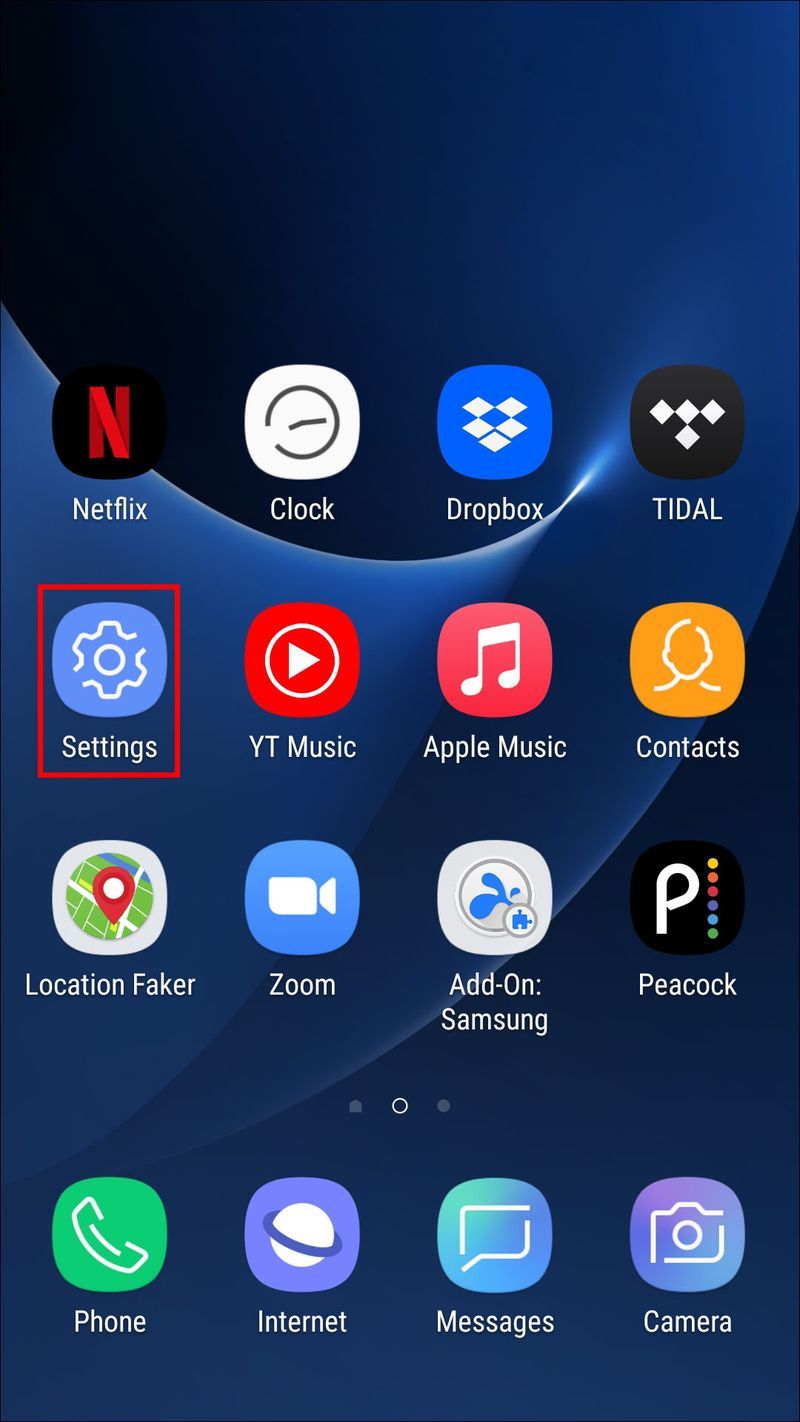
- Choisissez Applications et notifications.
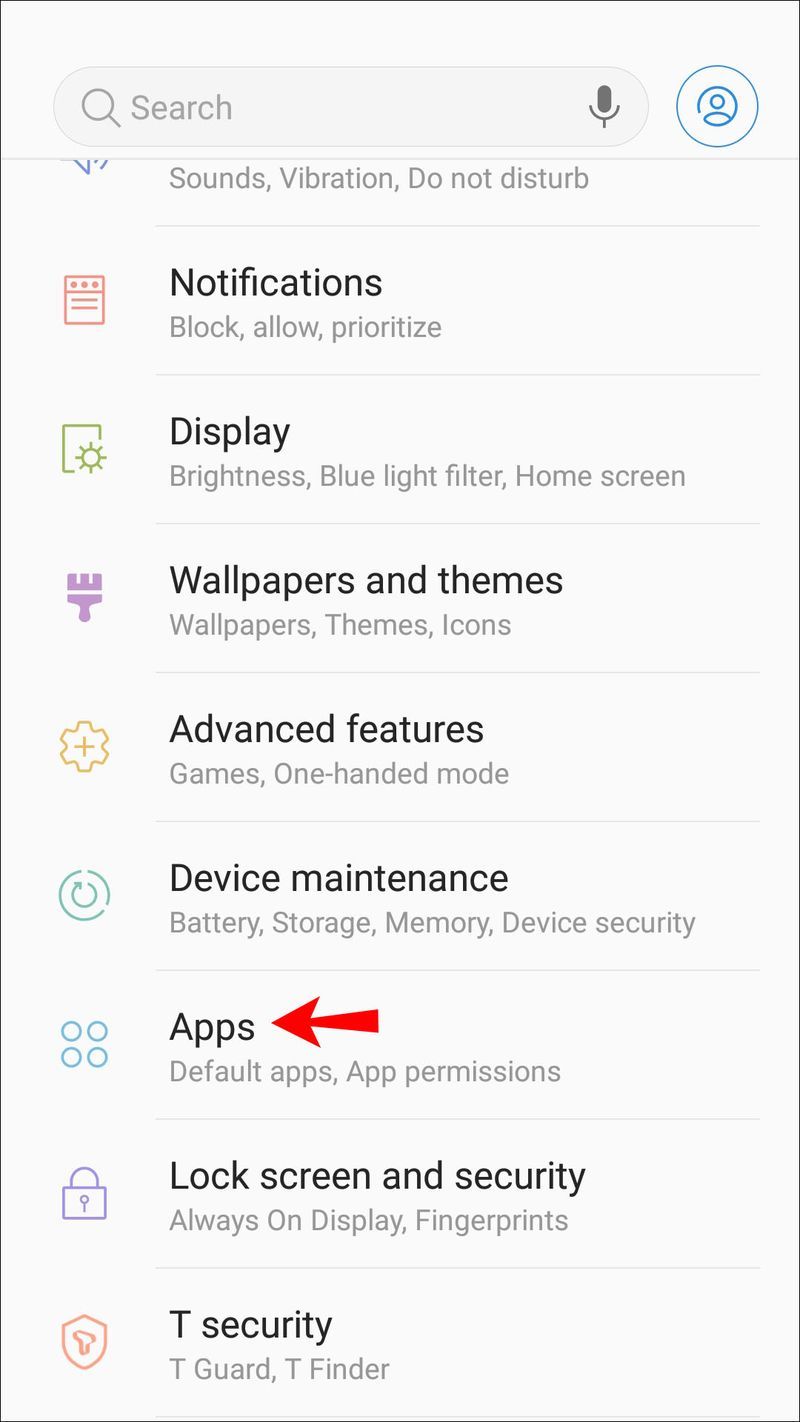
- Recherchez et appuyez sur Zoom, puis appuyez sur Autorisations.
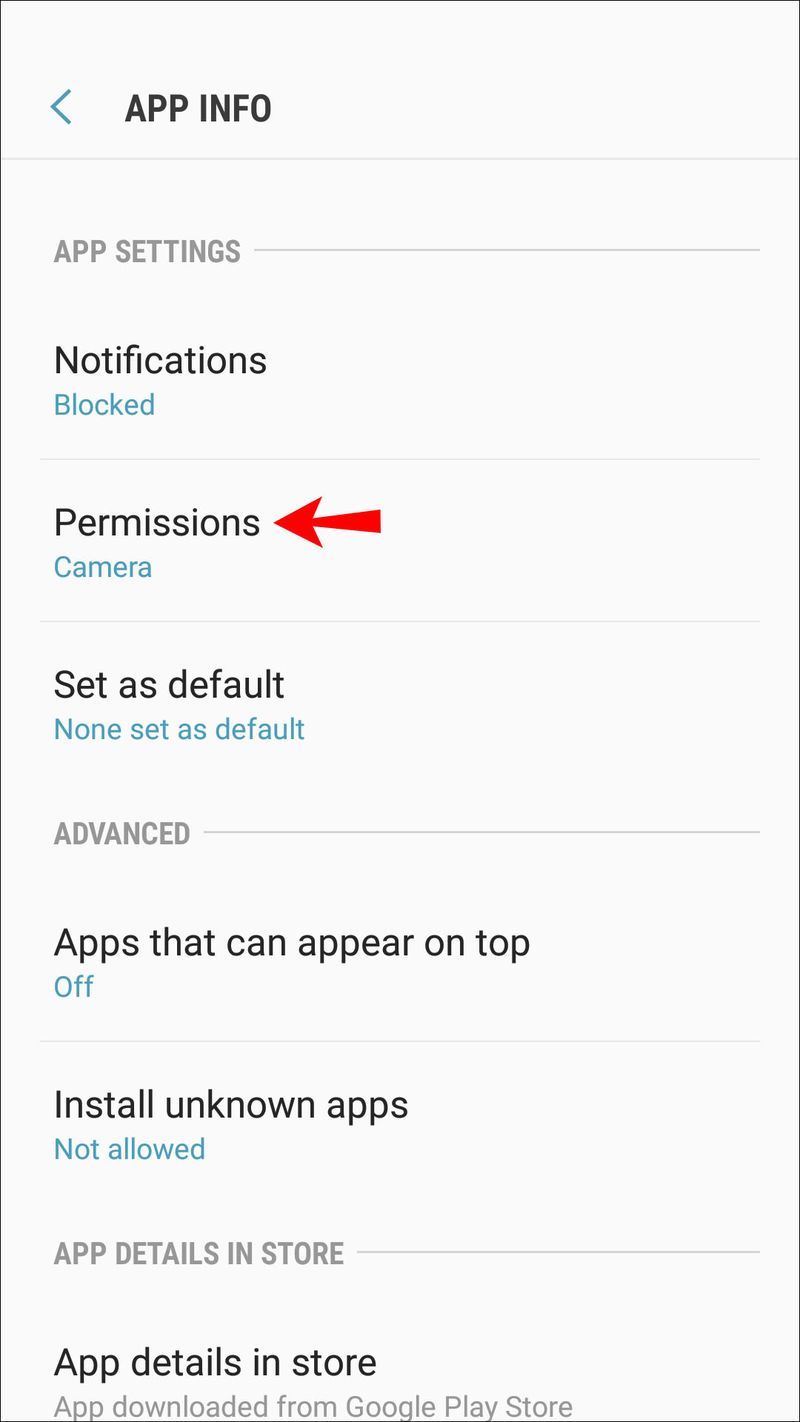
- Choisissez les autorisations Microphone et Caméra pour autoriser l'accès à Zoom.
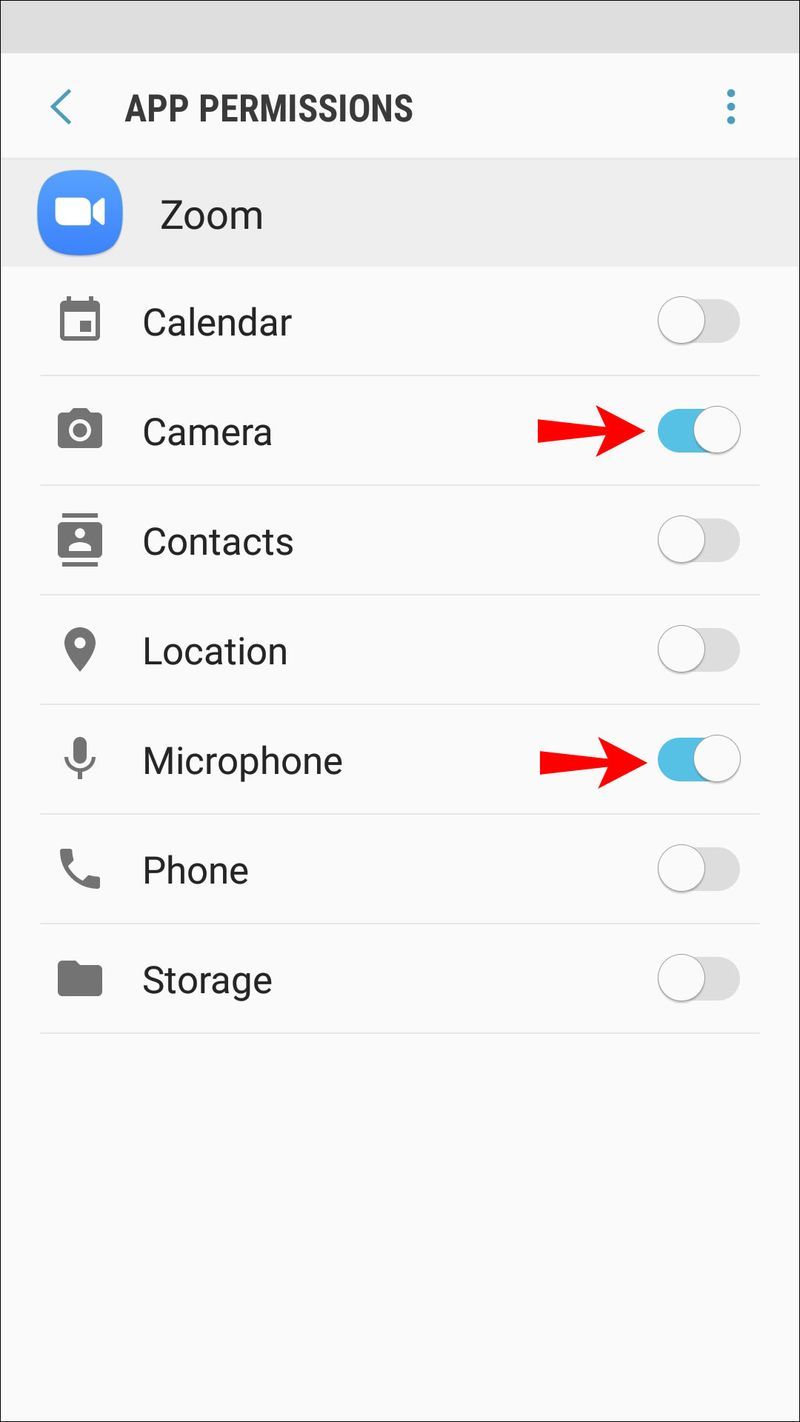
3. Désactivez les autres applications accédant à votre appareil photo
Si d'autres applications installées sur votre appareil Android ont accès à votre appareil photo, Zoom aura des problèmes pour accéder à l'appareil photo. Pour désactiver l'accès à la caméra pour les autres applications :
- Ouvrez Paramètres et appuyez sur Application.
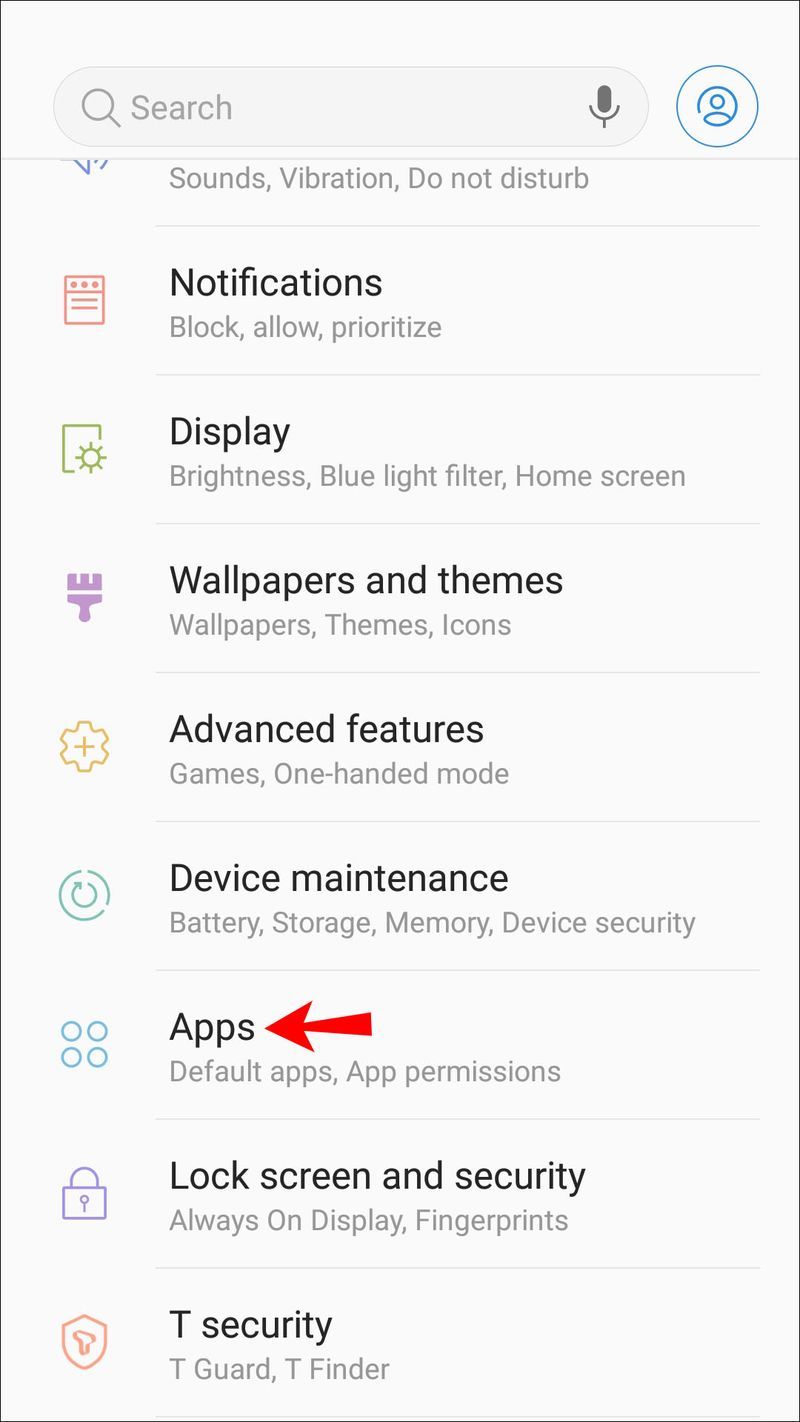
- Sélectionnez une application, puis depuis l'écran d'informations sur l'application, appuyez sur Autorisations.
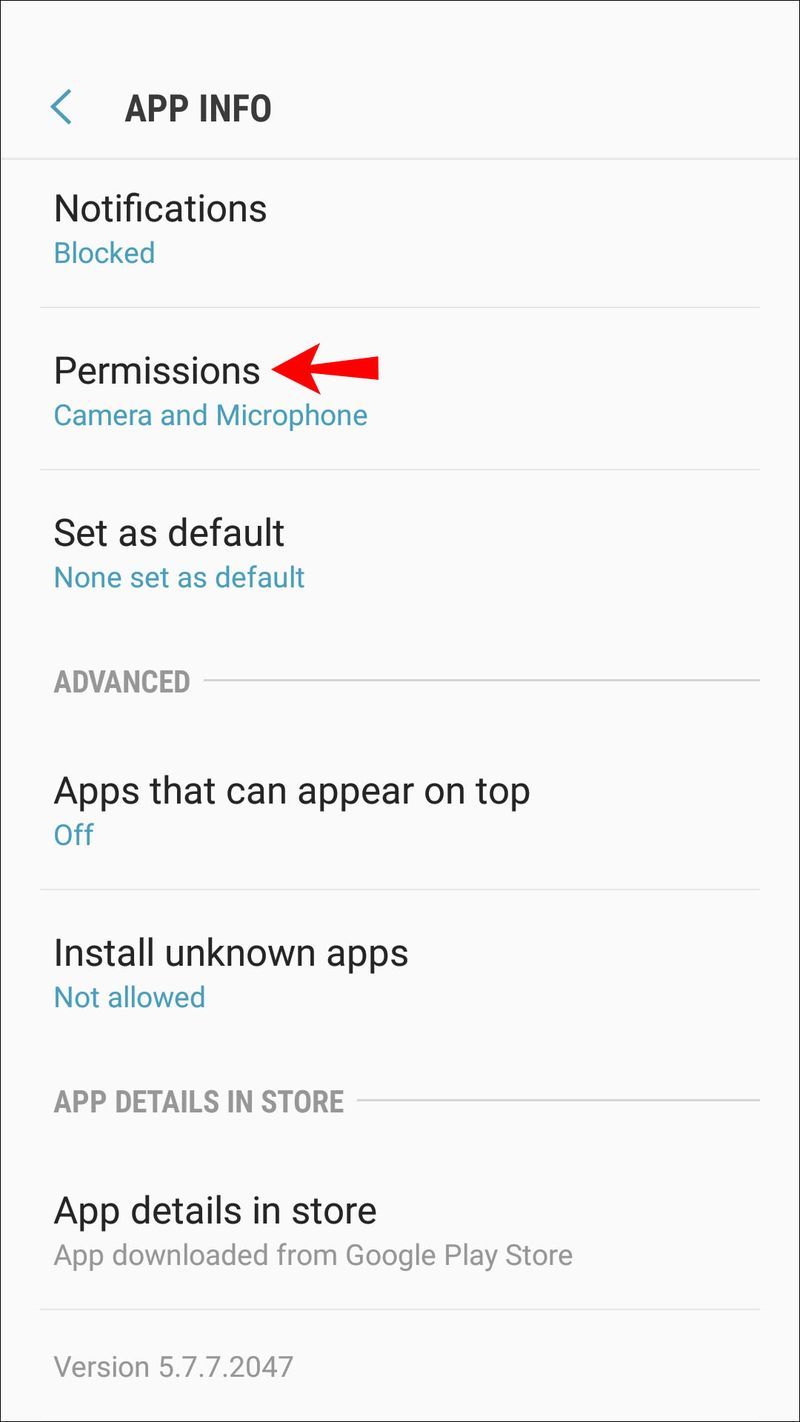
- Assurez-vous que l'autorisation de la caméra est désactivée.
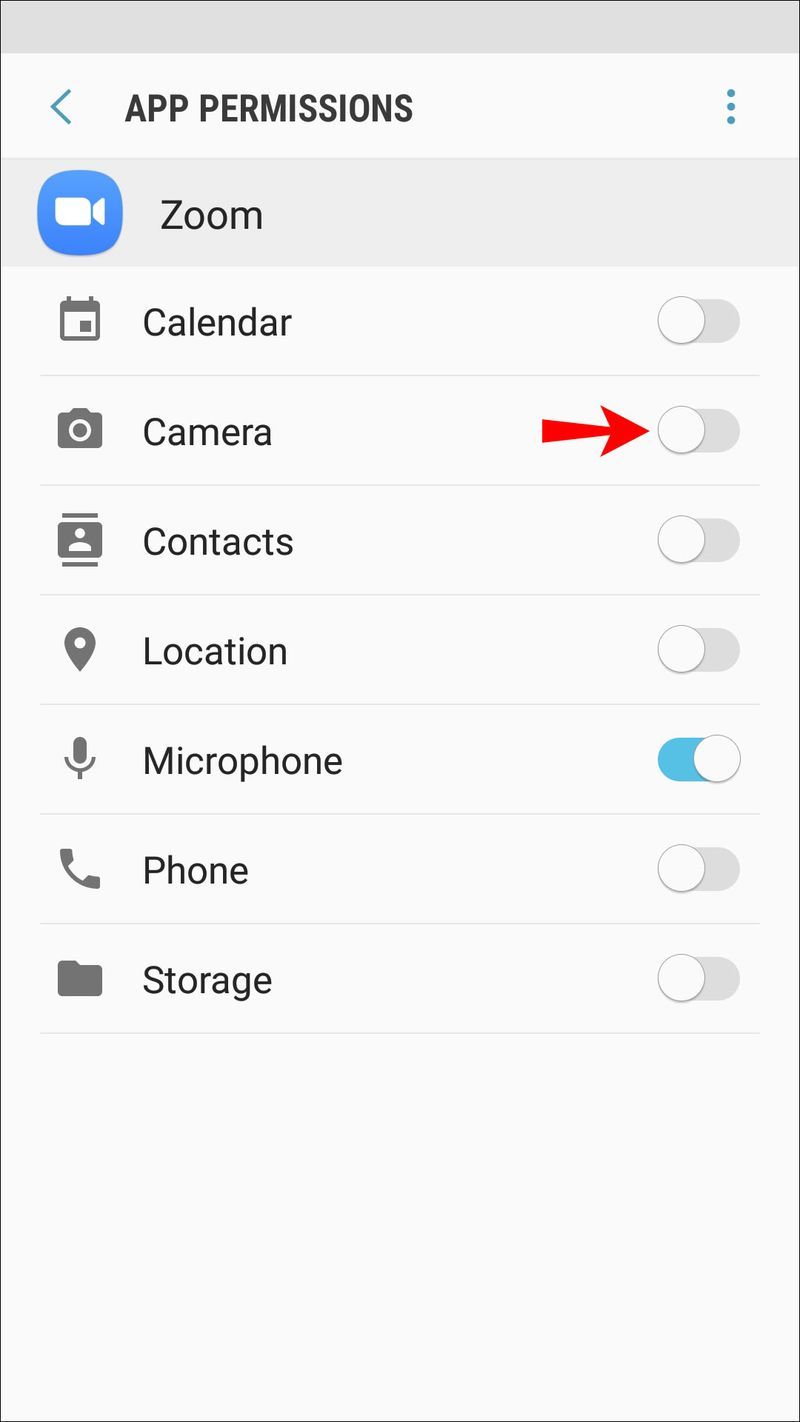
- Vérifiez les autorisations de vos autres applications.
4. Essayez de supprimer puis de réinstaller l'application Zoom
Vous pouvez essayer de supprimer l'application et toutes les données associées en les supprimant. Ensuite, en le réinstallant, vous aurez la dernière version de l'application. Pour supprimer l'application via votre appareil Android :
- Appuyez longuement sur l'application Zoom.
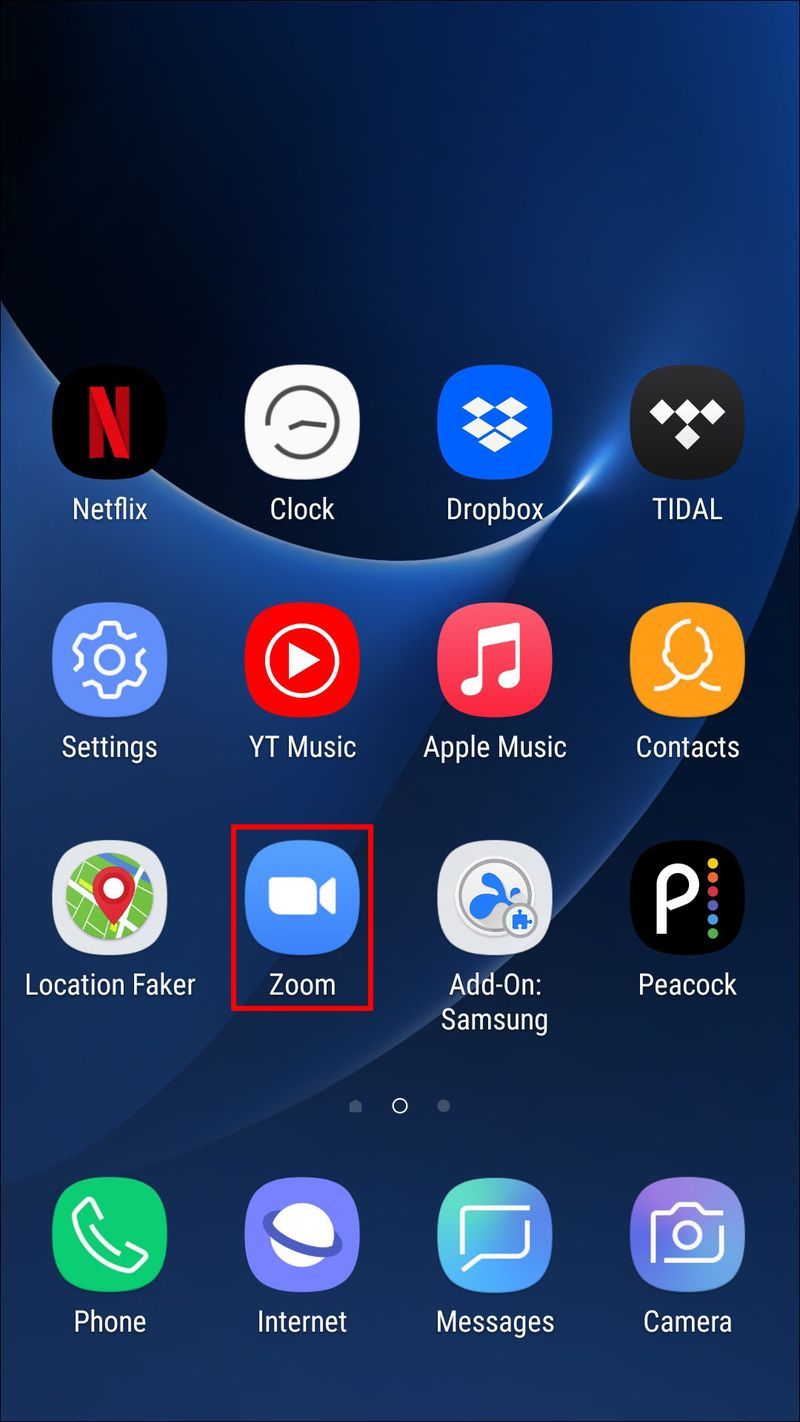
- Vous devriez sentir votre téléphone vibrer une fois. Vous aurez maintenant accès pour déplacer l'application sur l'écran.
- Déplacez l'application vers Désinstaller en haut de l'écran.
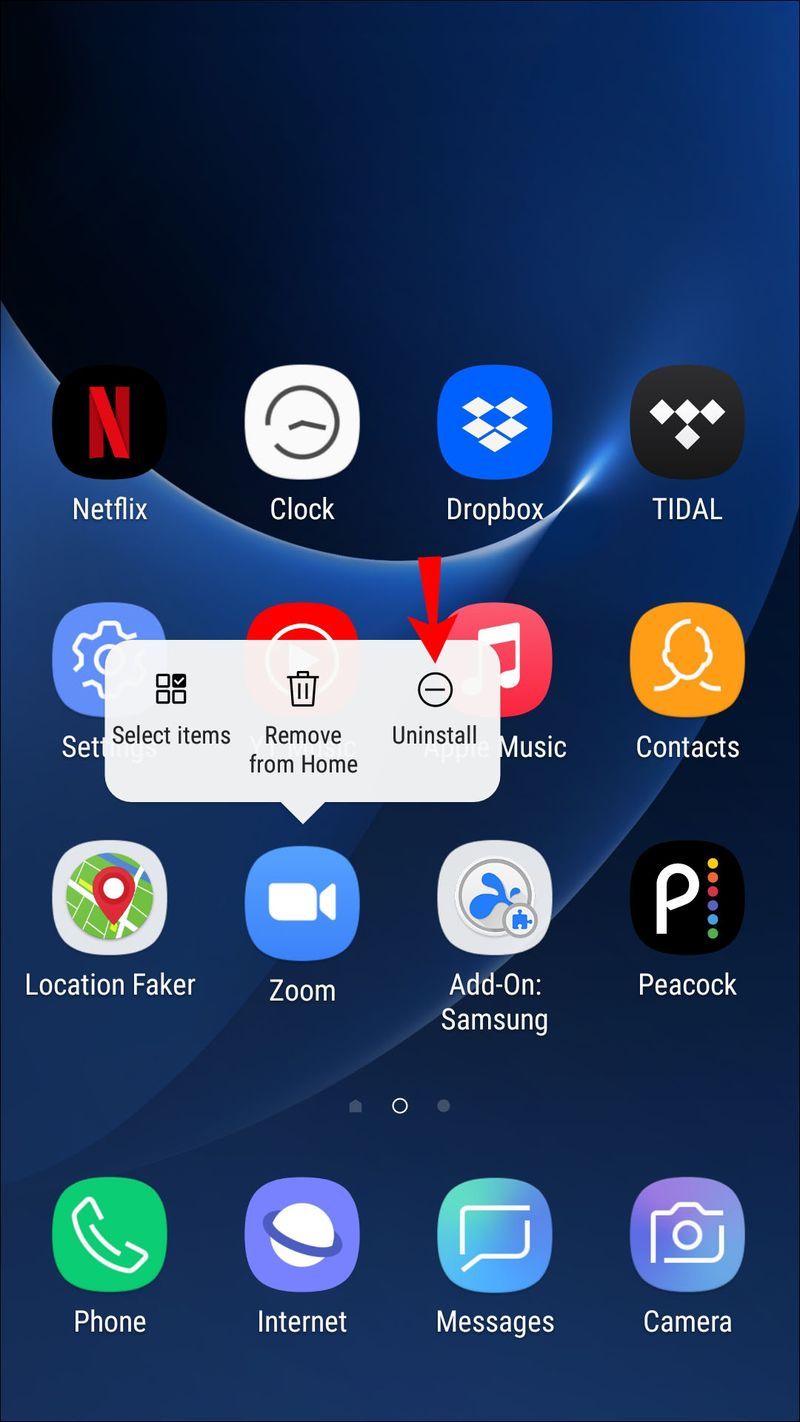
- Lorsqu'il devient rouge, relâchez l'application pour le supprimer.
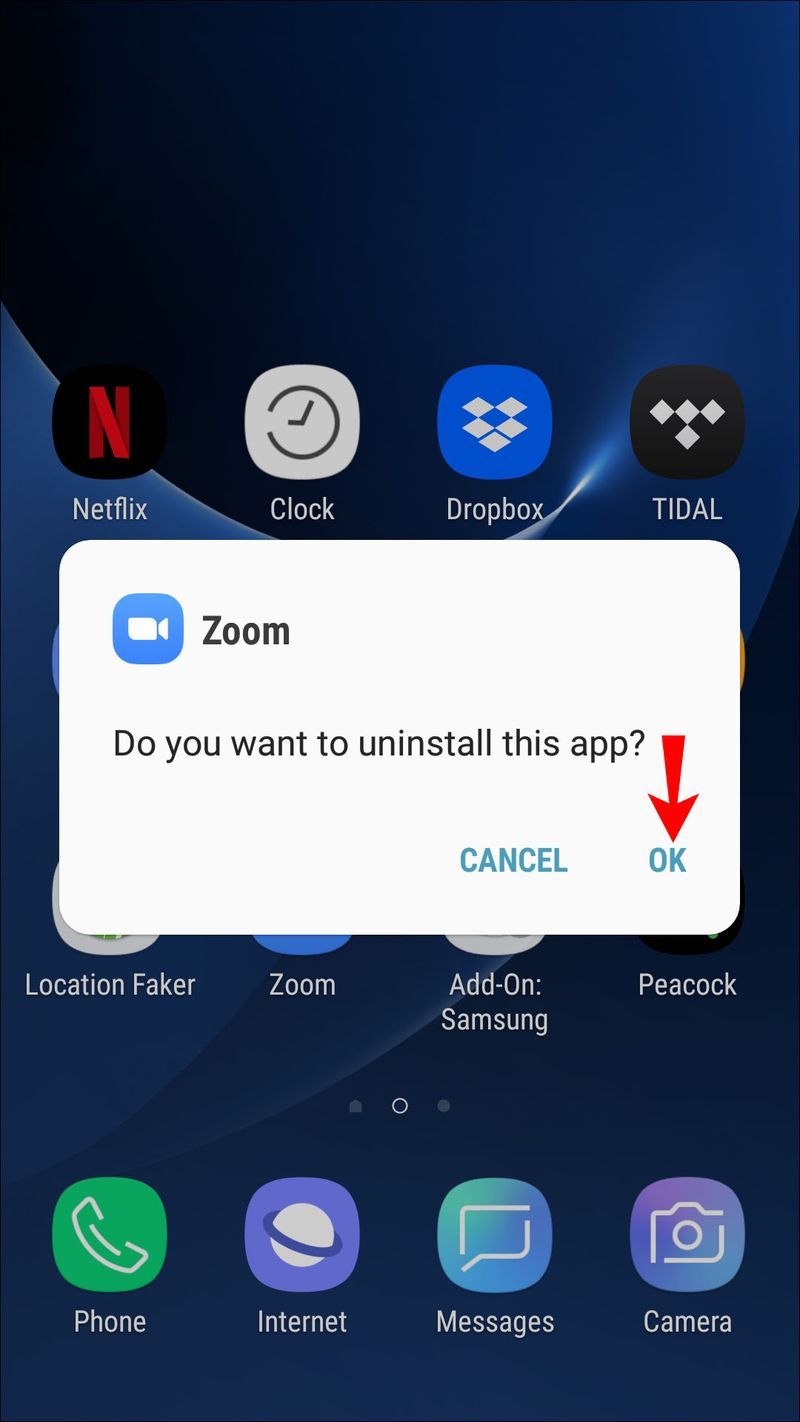
Pour réinstaller Zoom :
- Appuyez sur l'application Google Play pour le Application Zoom .
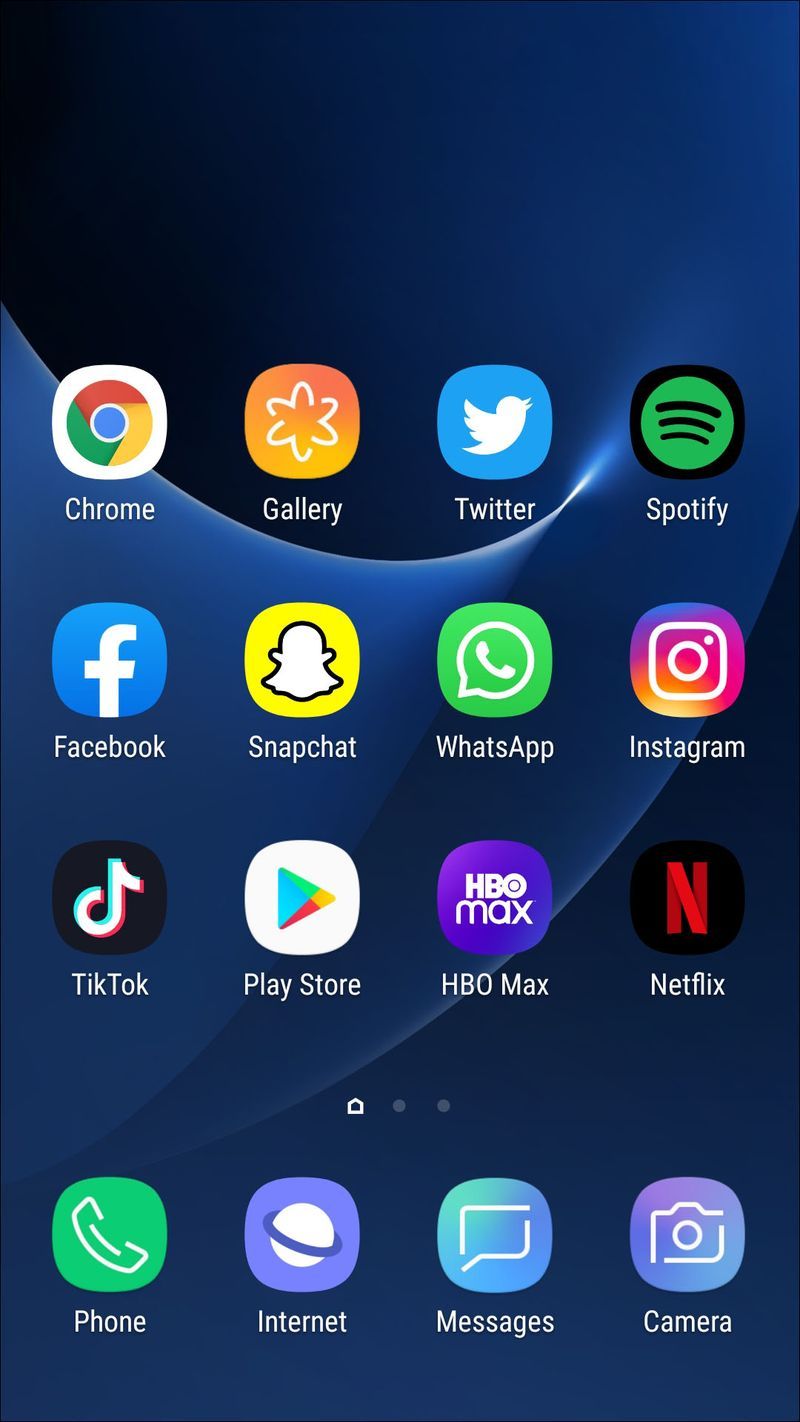
- Appuyez sur Installer pour installer Zoom sur votre appareil.
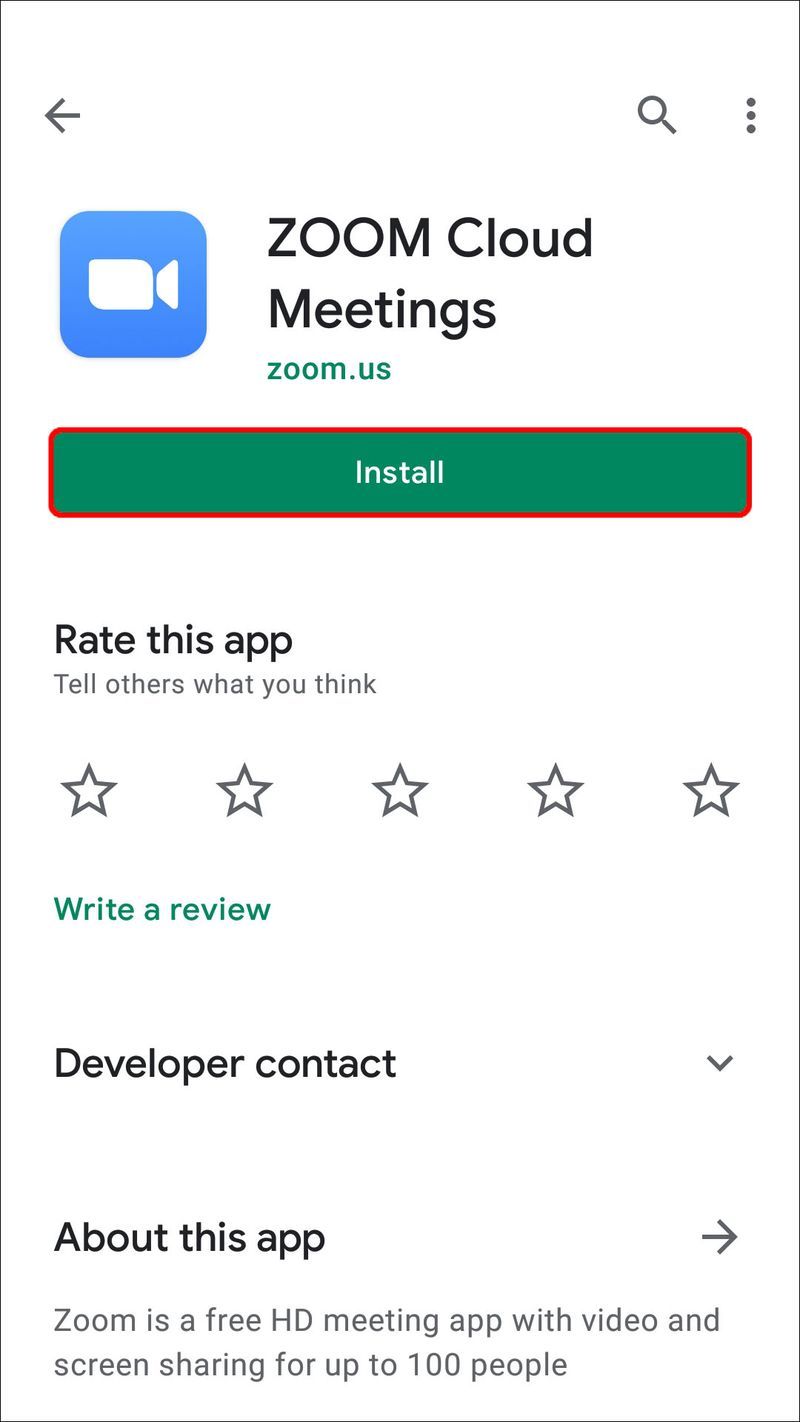
Partage d'écran sur Zoom - Résolu !
Les applications de vidéoconférence comme Zoom gagnent en popularité car nous sommes de plus en plus nombreux à les utiliser pour travailler à partir de différents endroits ou pour rester en contact avec des êtres chers.
La fonction de partage d'écran de Zoom est idéale pour les présentations ou pour fournir une assistance technique. Cependant, le partage d'écran échoue parfois.
Heureusement, des conseils de dépannage comme la suppression et la réinstallation de l'application, ou la garantie que seul Zoom a accès à la caméra peuvent résoudre le problème.
Que pensez-vous de Zoom en général ? Utilisez-vous d'autres outils de visioconférence ? Si oui, comment se comparent-ils à Zoom ? Partagez vos opinions dans la section des commentaires ci-dessous.